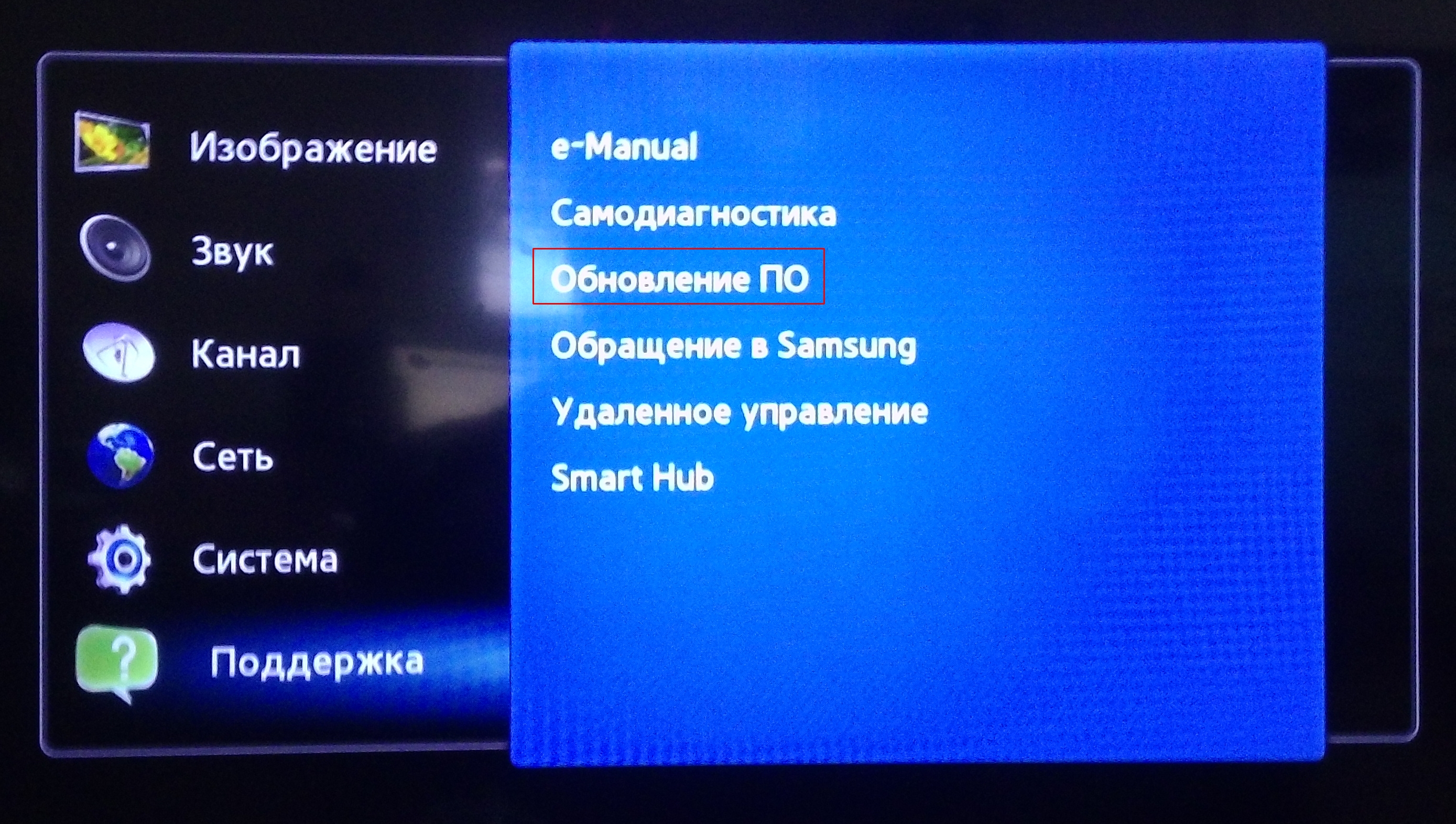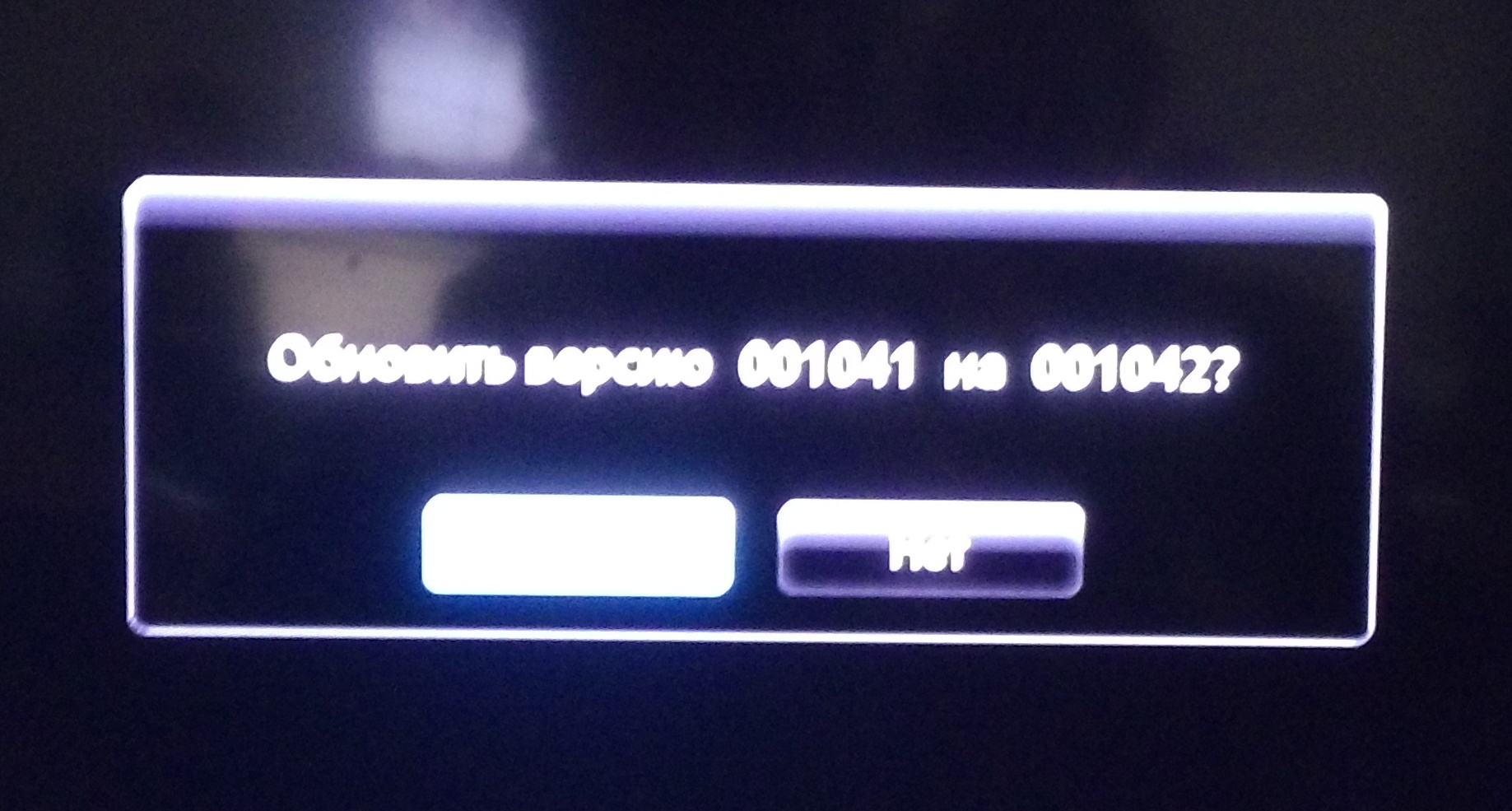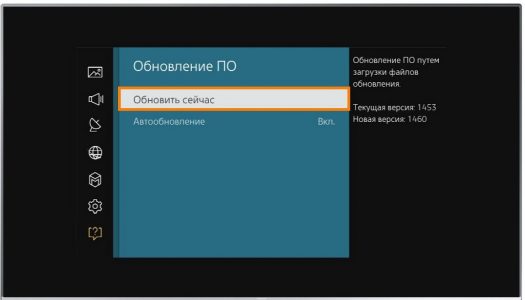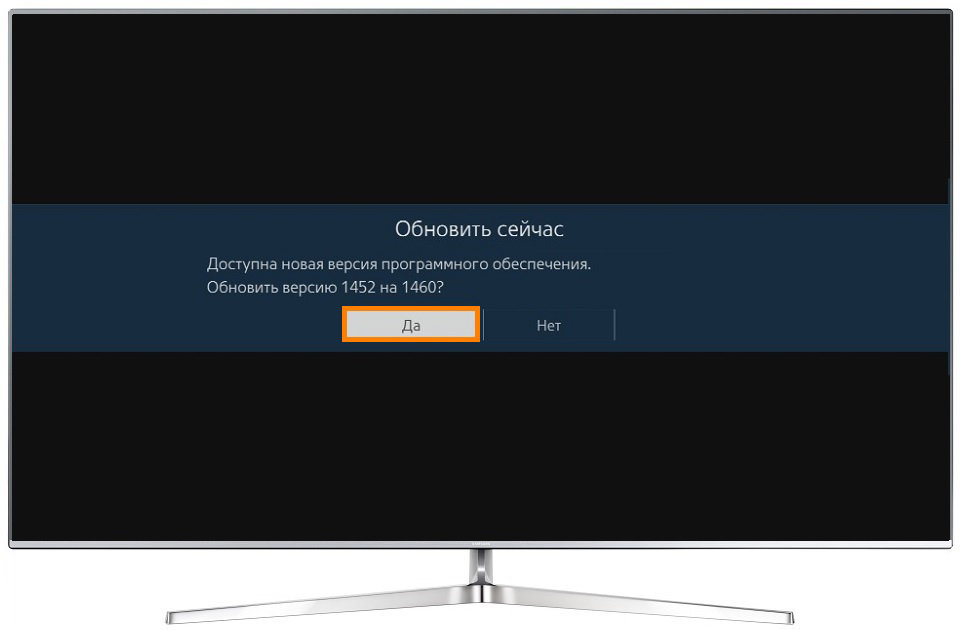через интернет и через USB
Приветствую! Эта универсальная статья будет посвящена тому, как обновить телевизор. В первую очередь речь идет об обновлении прошивки и Smart TV. Но вы можете подразумевать под этим что-то другое. Предлагаю уже приступить к делу!
Внимание! Все телевизоры разные. Невозможно написать подробную инструкцию под все модели в одной статье. Поэтому ищите у себя аналогии или ищите точную процедуру под свою конкретную модель.
Действия показаны на примере телевизоров Samsung. Для LG и других у нас есть отдельная статья.
Способ 1 – Через интернет
Данный способ актуален для телевизоров со Smart TV. Для других рекомендую перейти в следующий раздел обновления с флешки. Здесь же все довольно просто:
- Подключаем наш телевизор к интернету. Наверняка он у вас уже подключен к нему, поэтому данный пункт больше для проверки – чтобы было откуда ему закачать свое обновление.
- Входим с помощью пульта в меню телевизора (наверняка, вы это уже делали).
- «Поддержка»:
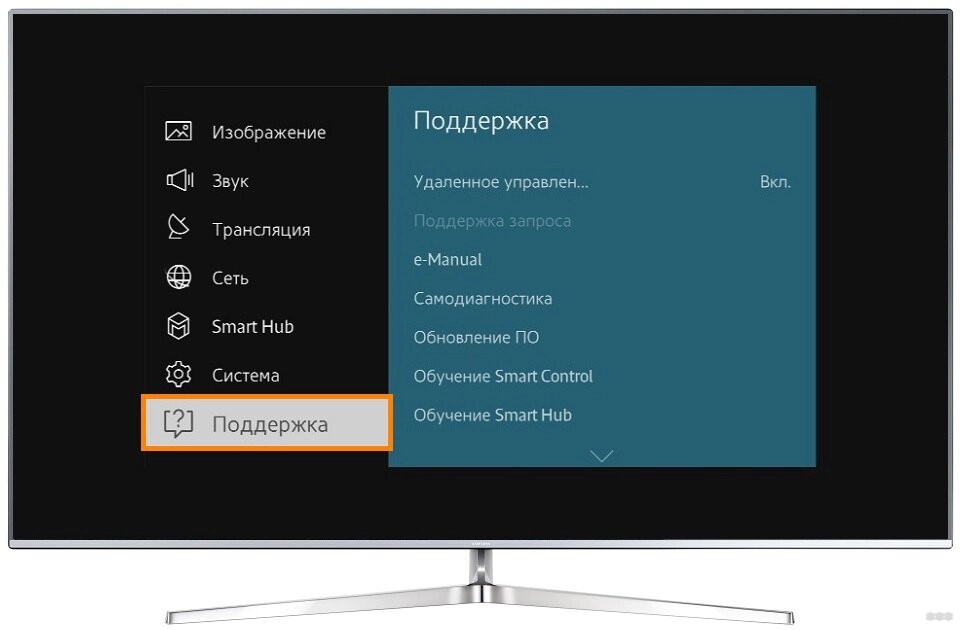
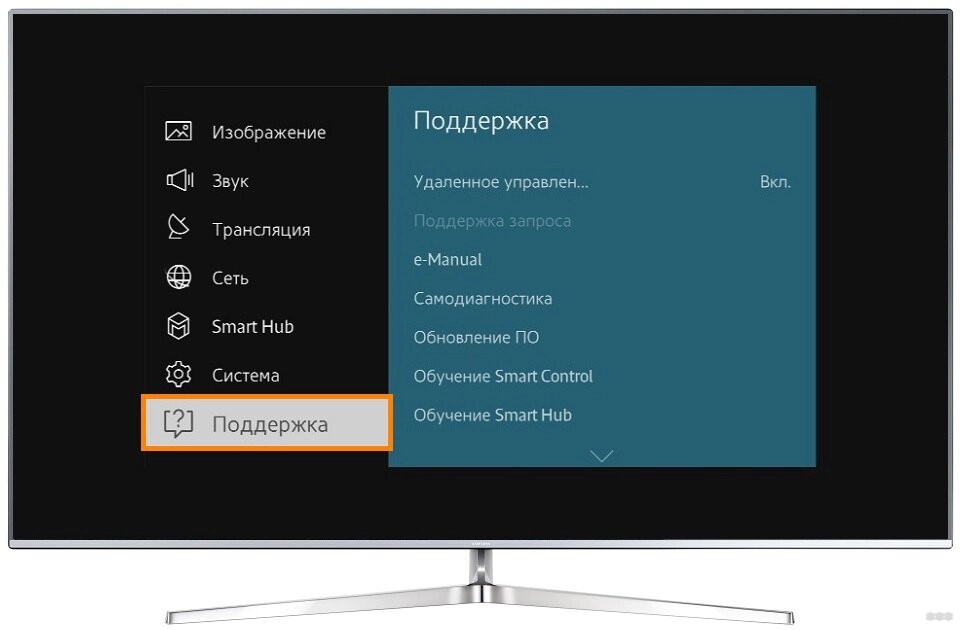
- «Обновление ПО» (если этот пункт отсутствует – значит скорее всего у вас неполадки с интернетом, проверяем его наличие, а также перезагружаем телевизор и роутер):
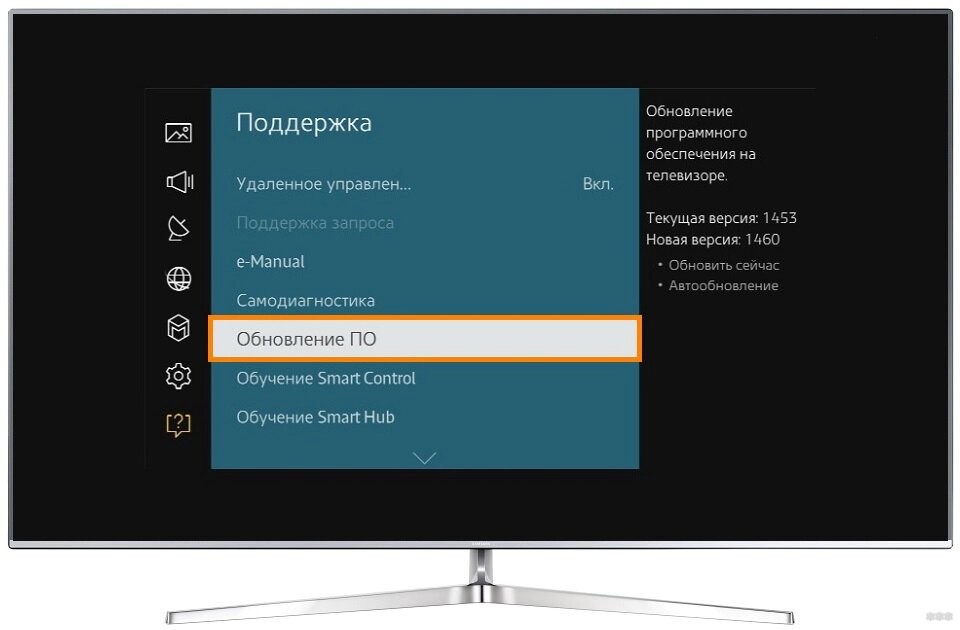
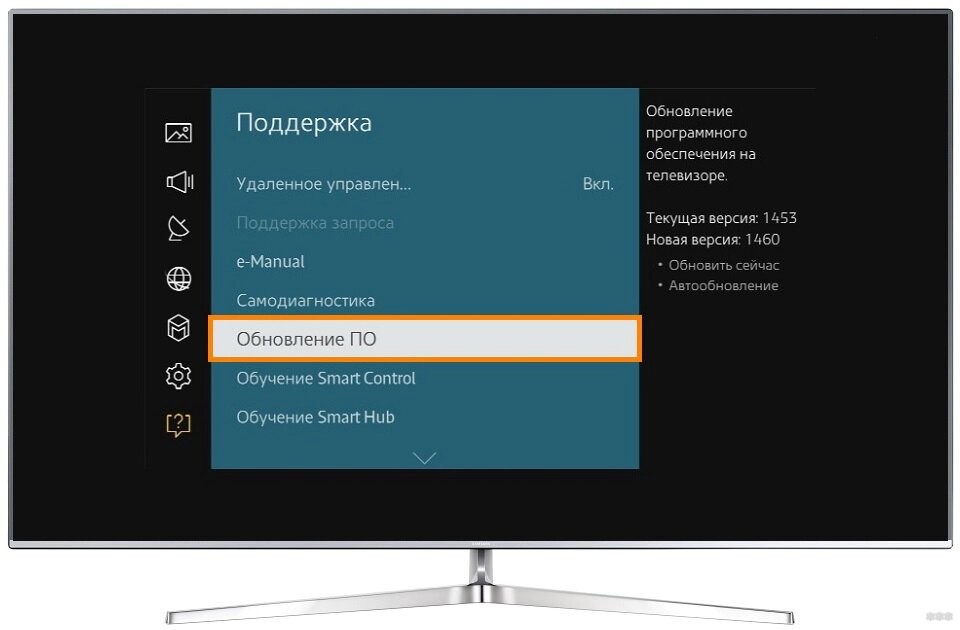
- «Обновить сейчас» (иногда этот пункт называется «По сети»):
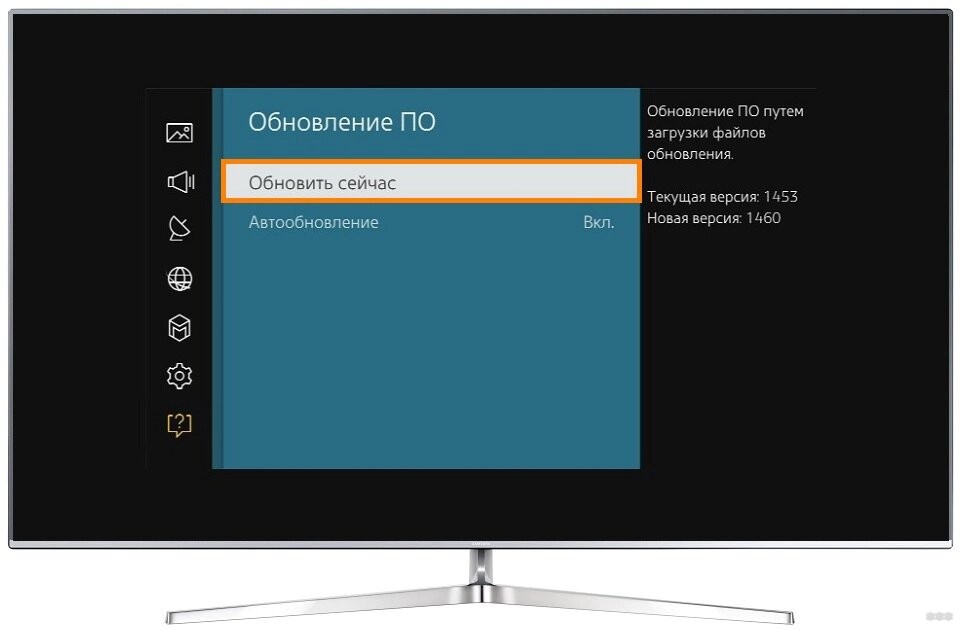
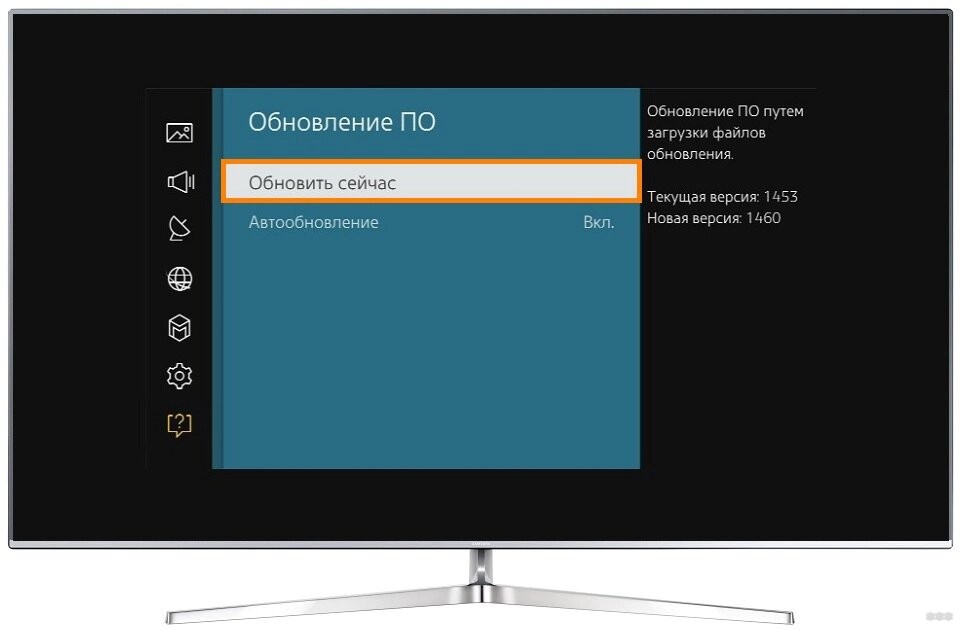
- Телевизор начнет проверку наличия обновлений, и если что-то будет – выдаст об этом сообщение:
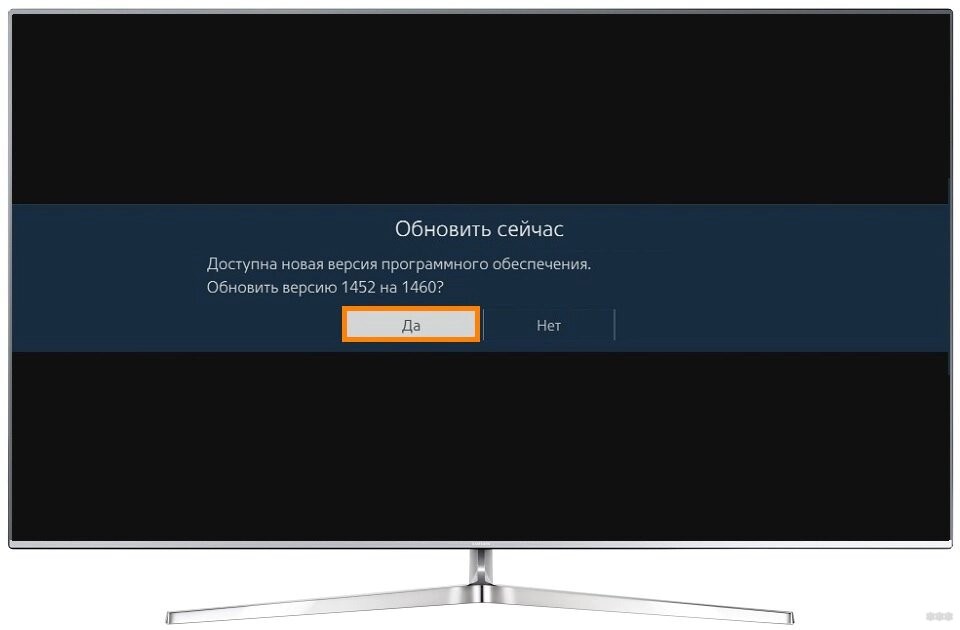
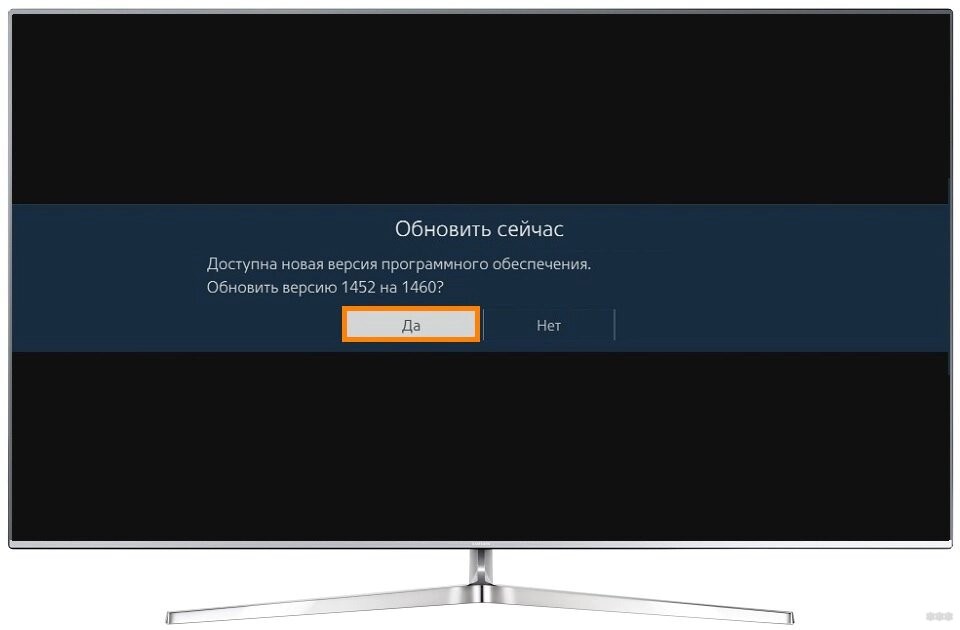
- Соглашаемся на загрузку, и ждем завершения процесса. После телевизор перезагрузится и заработает снова.
Внимание! Ни в коем случае не выключайте телевизор во время обновления. В противном случае придется воспользоваться ручным обновлением через флешку.
Изредка появляется необходимость обновления до старой версии прошивки – в этом случае снова поможет обновление по USB.
Способ 2 – Через USB
Раз уж вы оказались в этом разделе, значит вам нужно сделать что-то серьезнее – или откатиться на старую версию, или же восстановить работу телевизора. Изредка сюда же попадают люди, у которых просто нет Smart TV и возможности подключения к интернету. Лучший же способ стандартно обновить Смарт ТВ – смотрите предыдущий раздел.
Нам понадобятся:
- Нужная прошивка с сайта.
- Флешка, способная вместить этот файл прошивки.
Хотелось бы сразу обратить внимание на нумерацию прошивки. Чем больше в ней число, тем она новее:
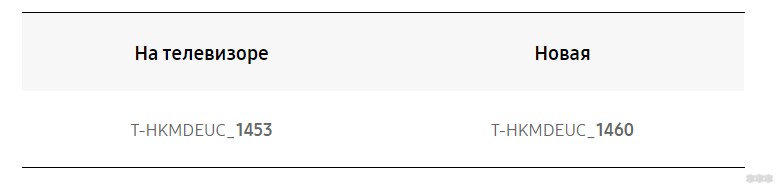
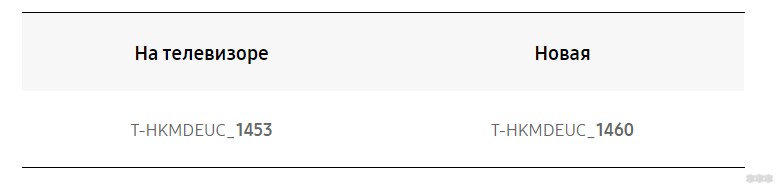
Далее по шагам:
- Идем в раздел поддержки сайта Samsung, выбираем свою модель и скачиваем необходимую версию прошивки:
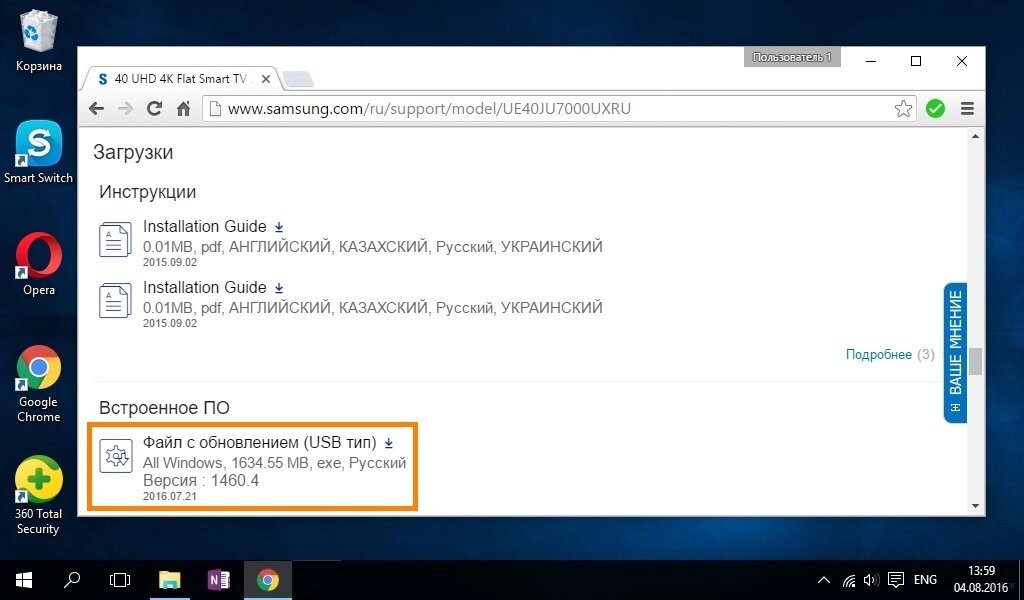
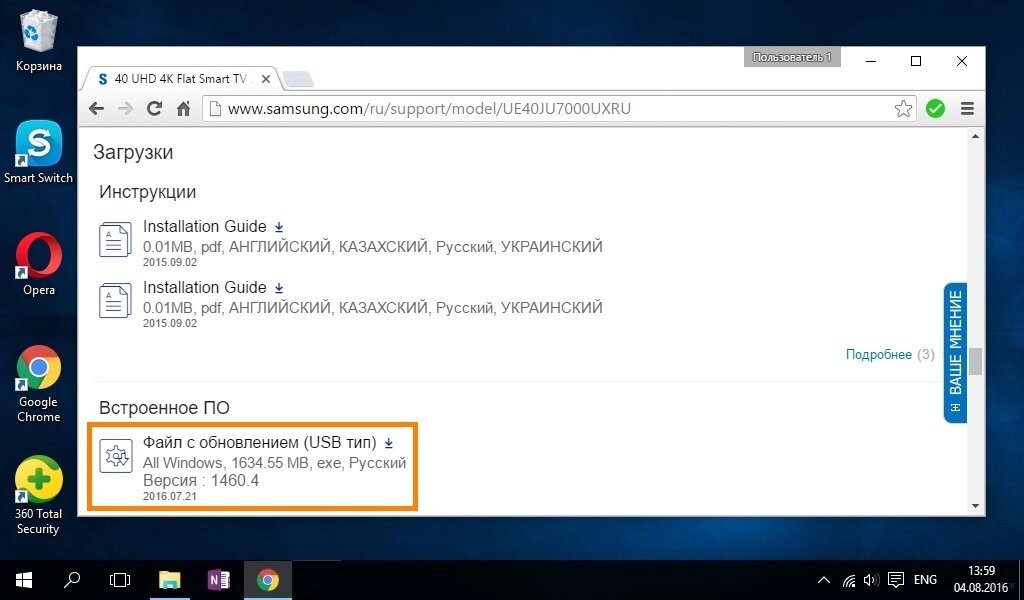
- Форматируем флешку в FAT Привычный нам NTFS телевизоры могут не понимать:
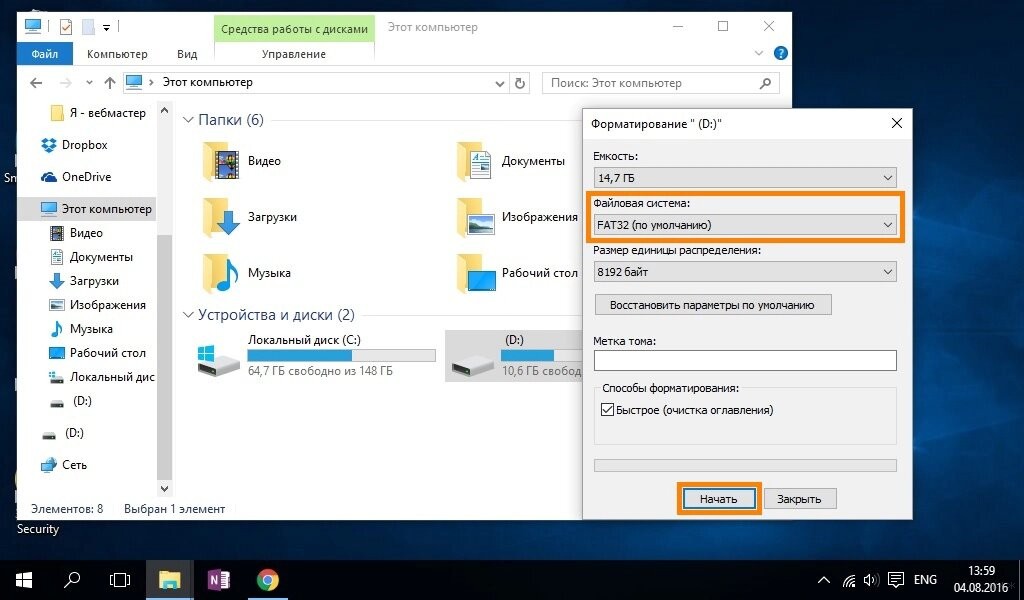
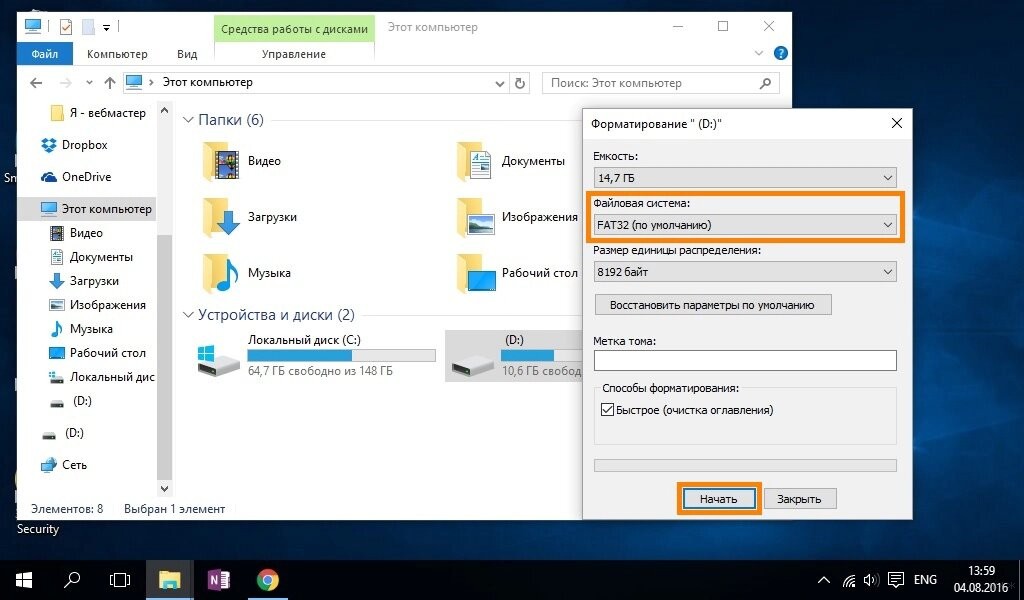
- Копируем прошивку на флешку и запускаем этот файл. Файл представляет из себя архив, поэтому нам предложат его разархивировать прямо в корень. Что мы и делаем:
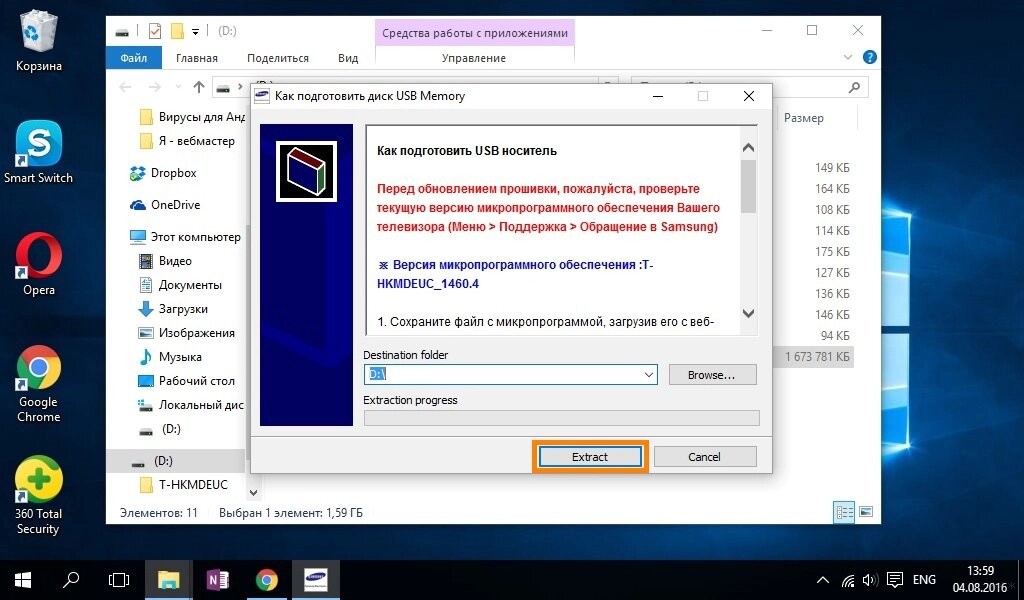
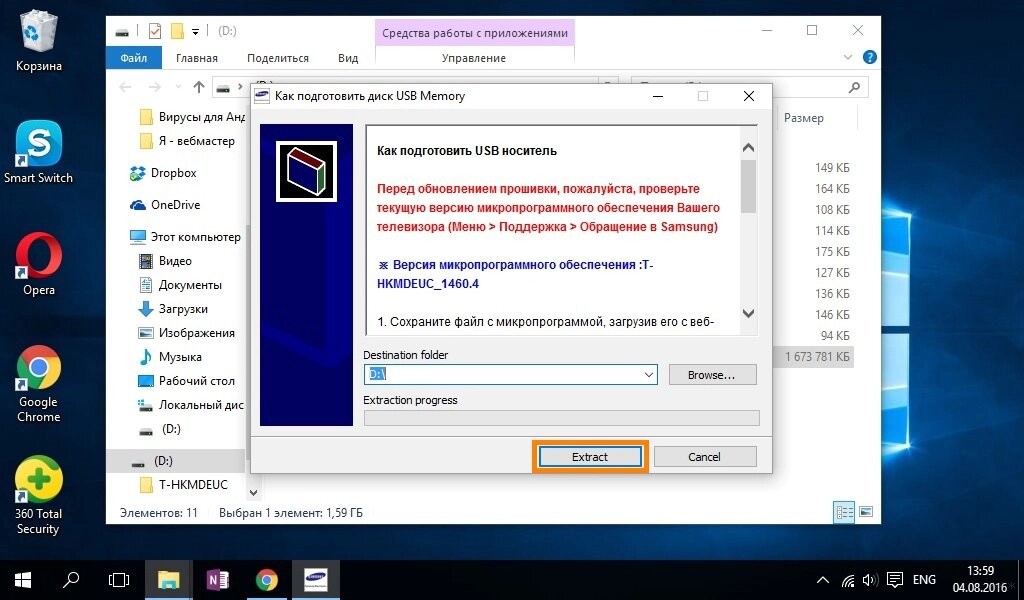
- Ждем окончания процесса извлечения архива, а после этого вытаскиваем флешку из компьютера и вставляем ее в телевизор:


- Включаем телевизор. Переходим в меню «Поддержка»:
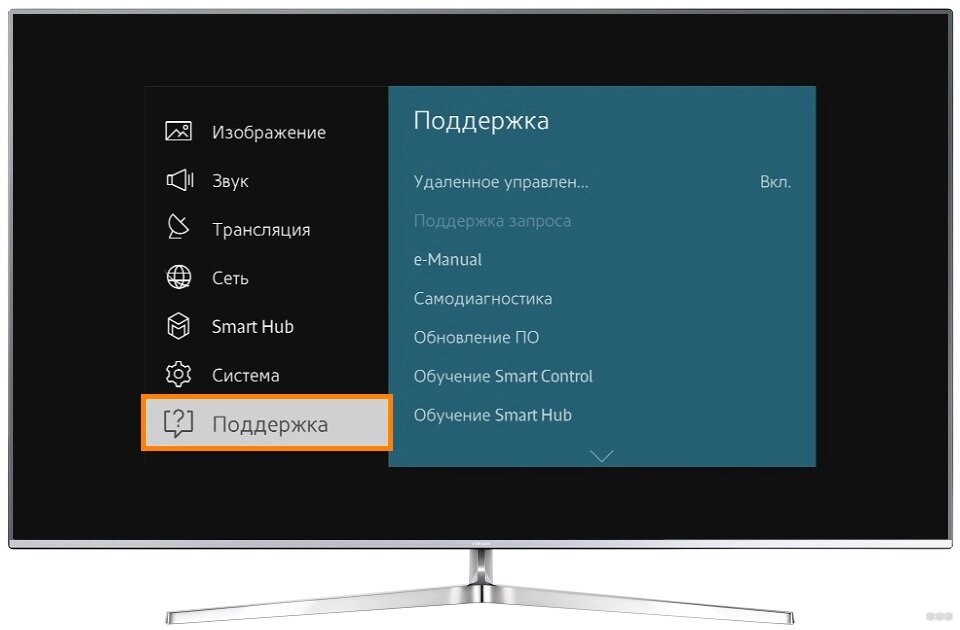
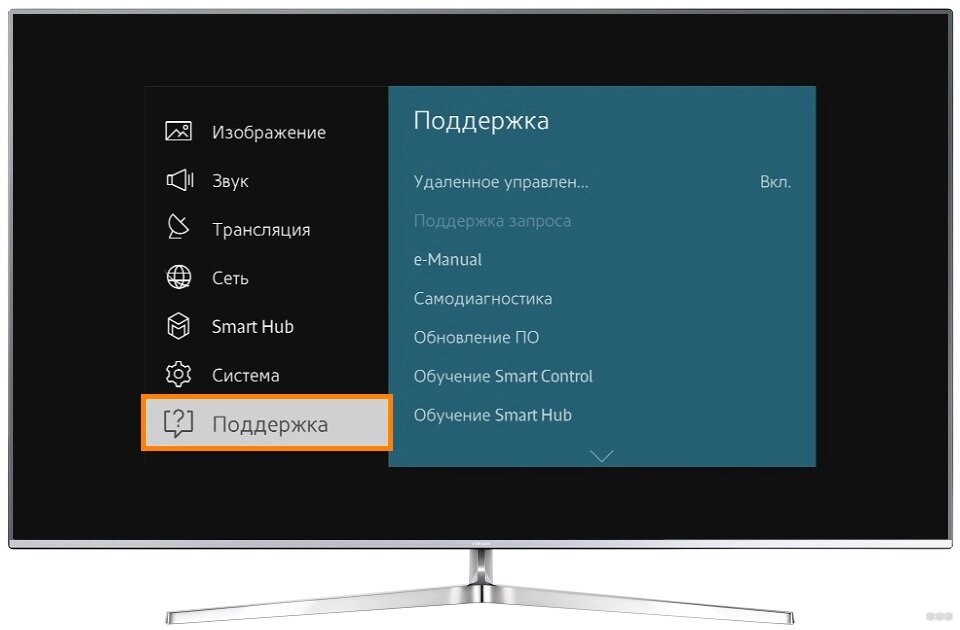
- Обновление ПО:
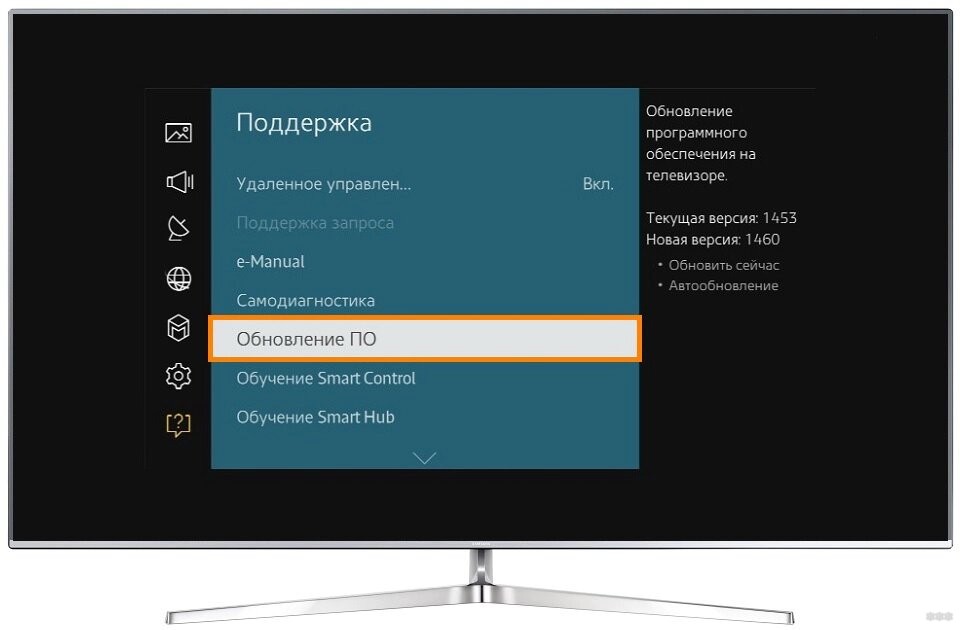
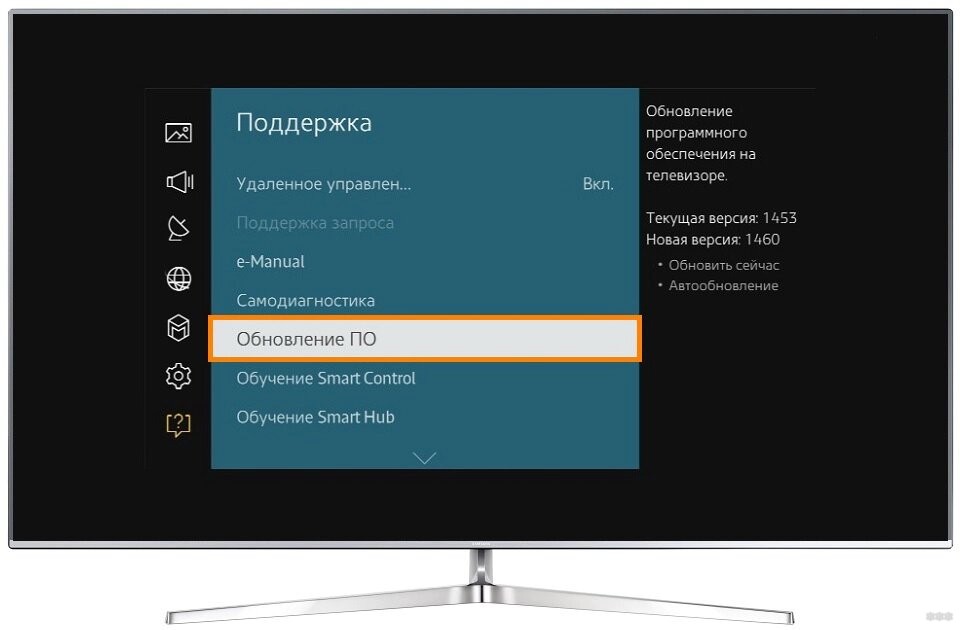
- Обновить сейчас:
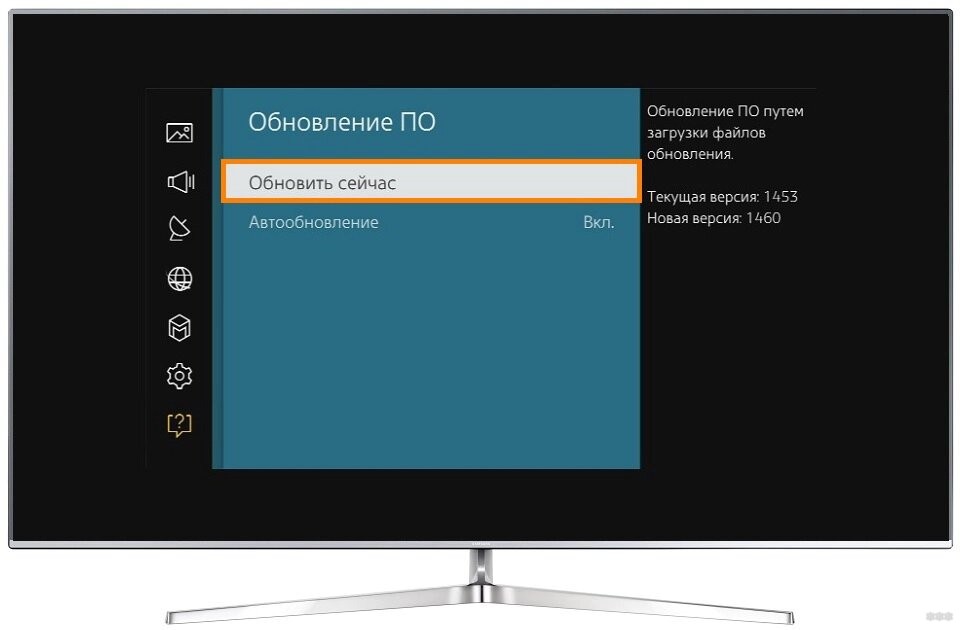
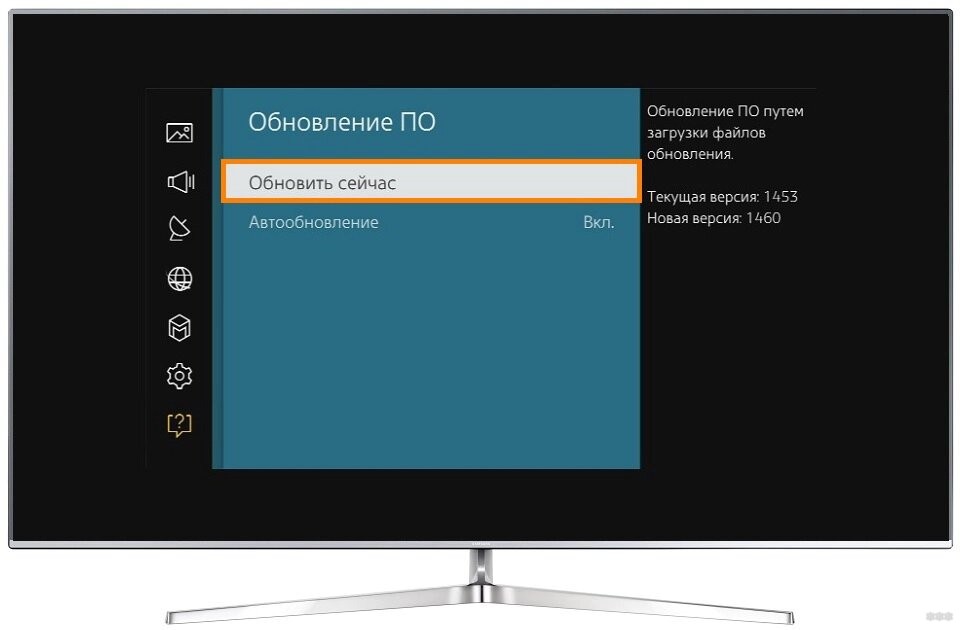
- Появится сообщение о попытке поиска прошивки на флешке. Соглашаемся с этим:
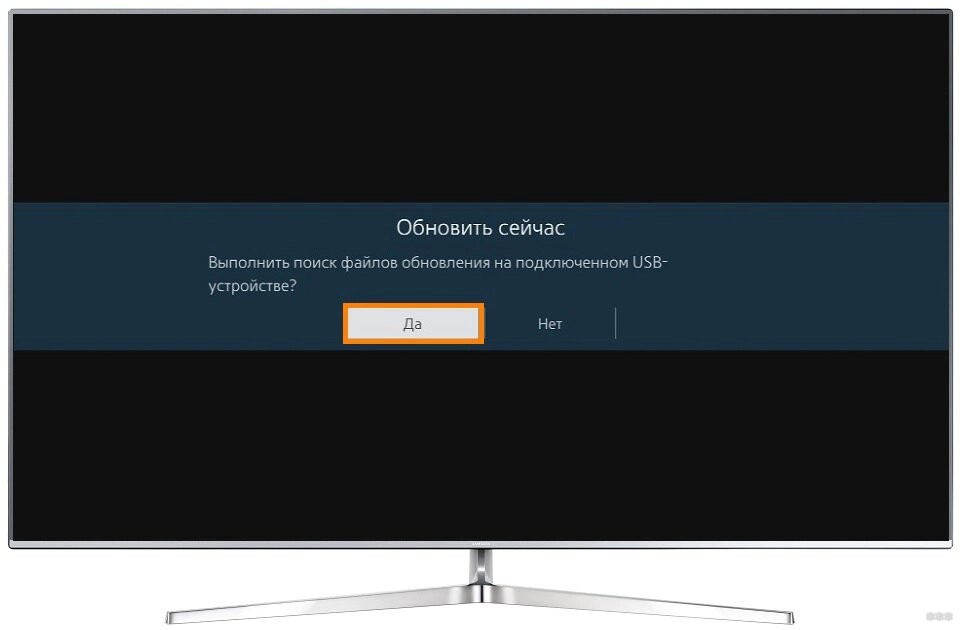
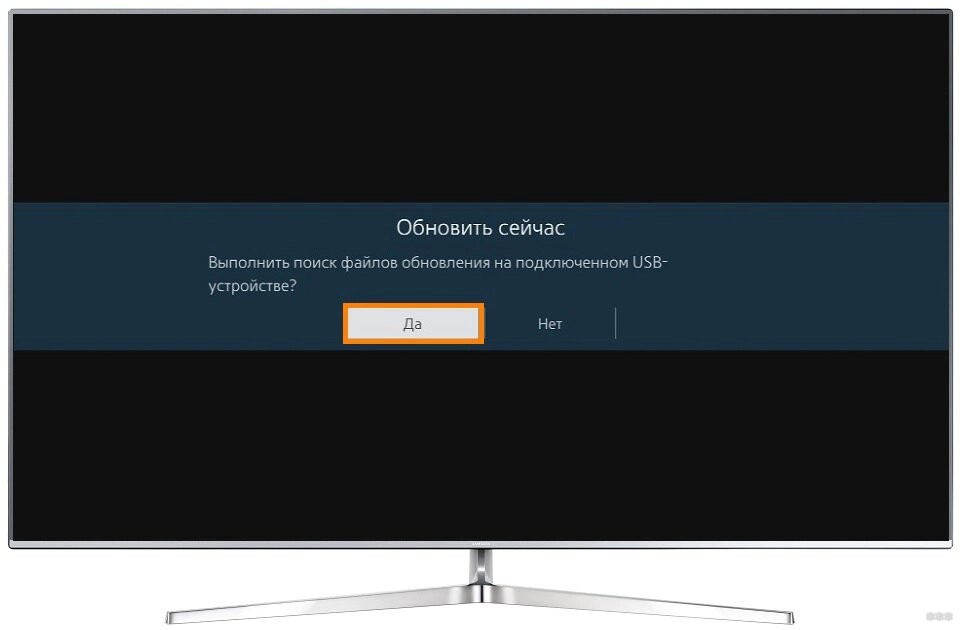
- В случае успешного обнаружения, поступит предложение об обновлении телевизора. Соглашаемся и ждем завершения процесса.
Как скачать прошивку?
Особенно актуально для второго способа. Те, кто не смог скачать свою прошивку, делают так:
- Идем на сайт www.samsung.com/ru/support и вводим точную модель своего телевизора:
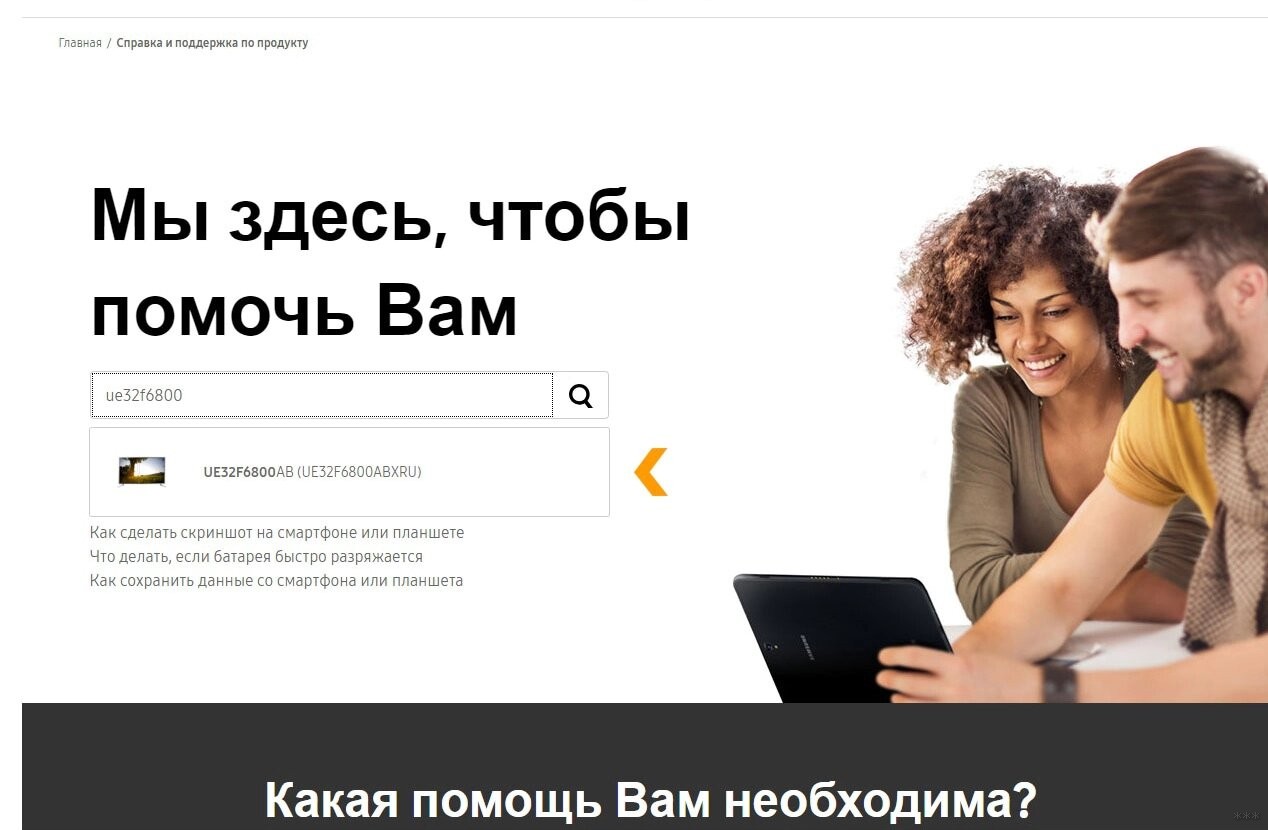
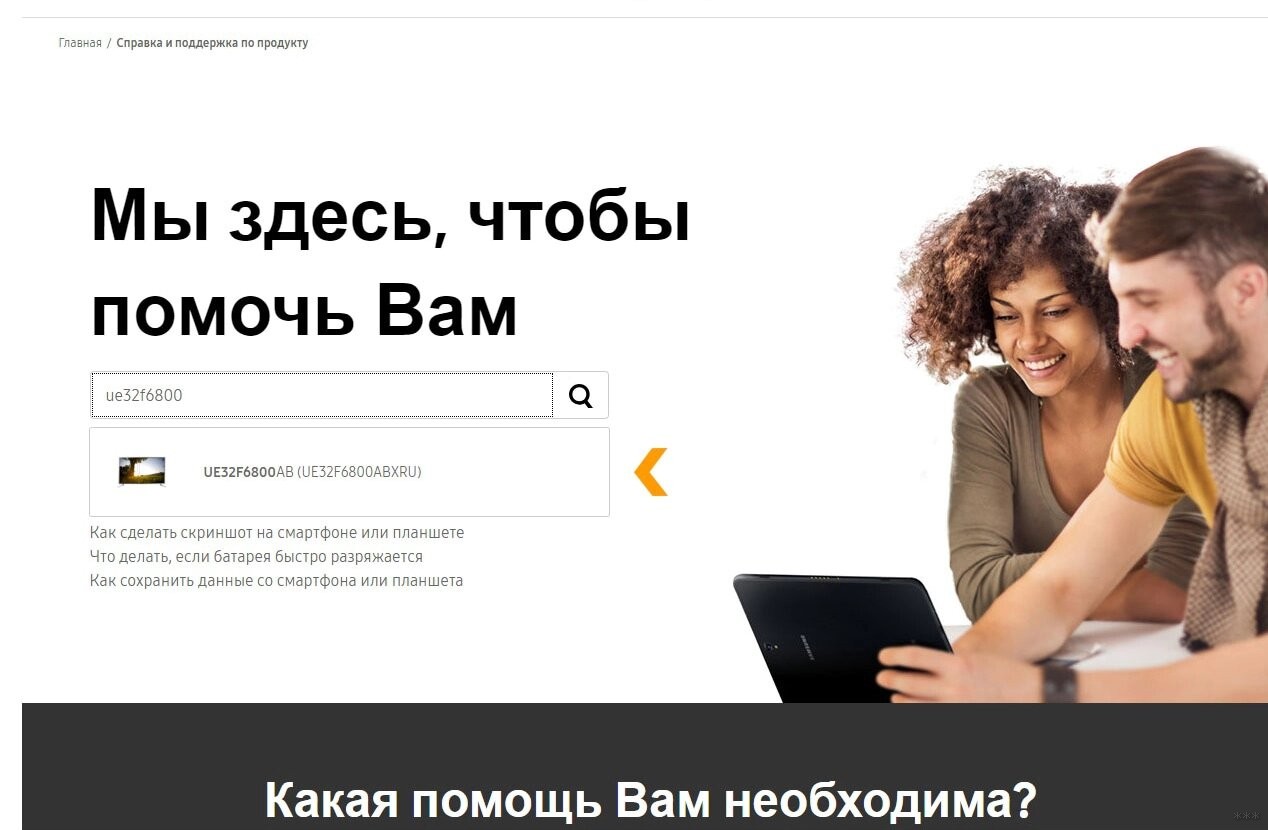
- Загрузки и руководства:
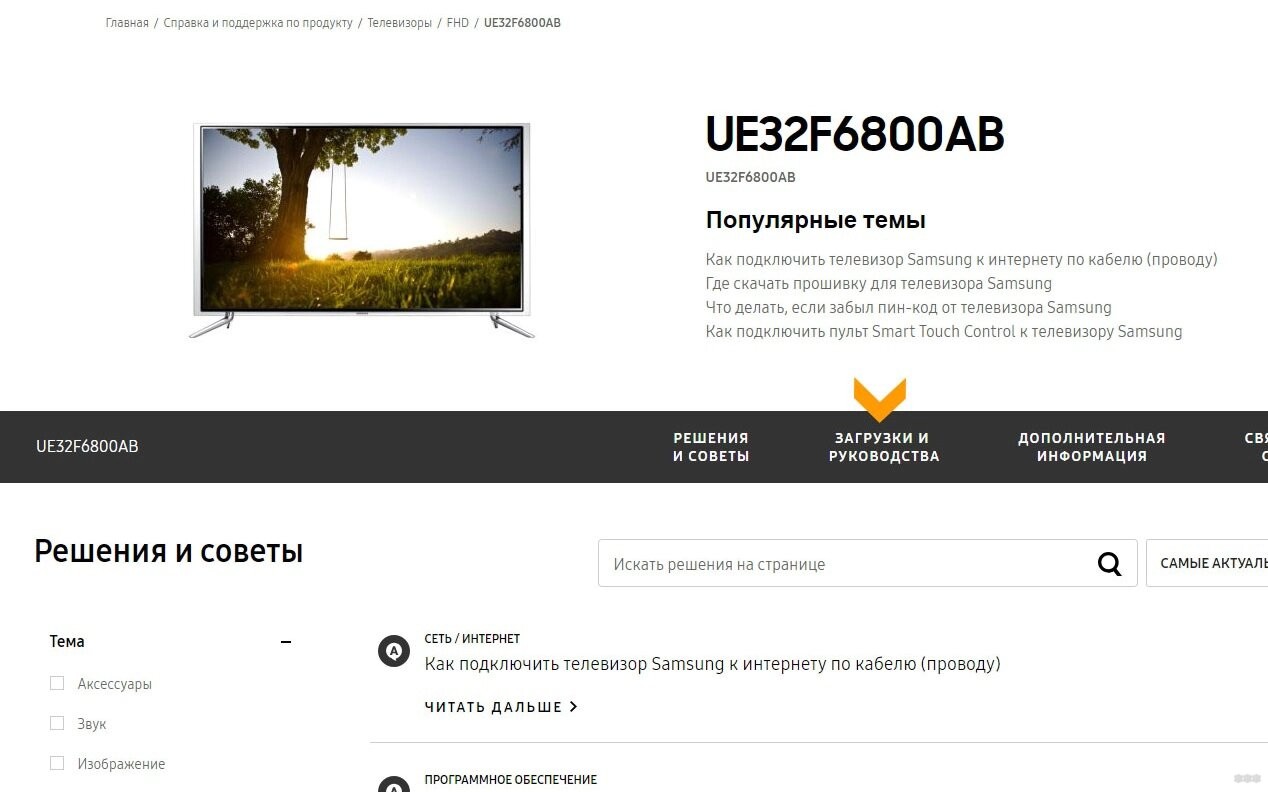
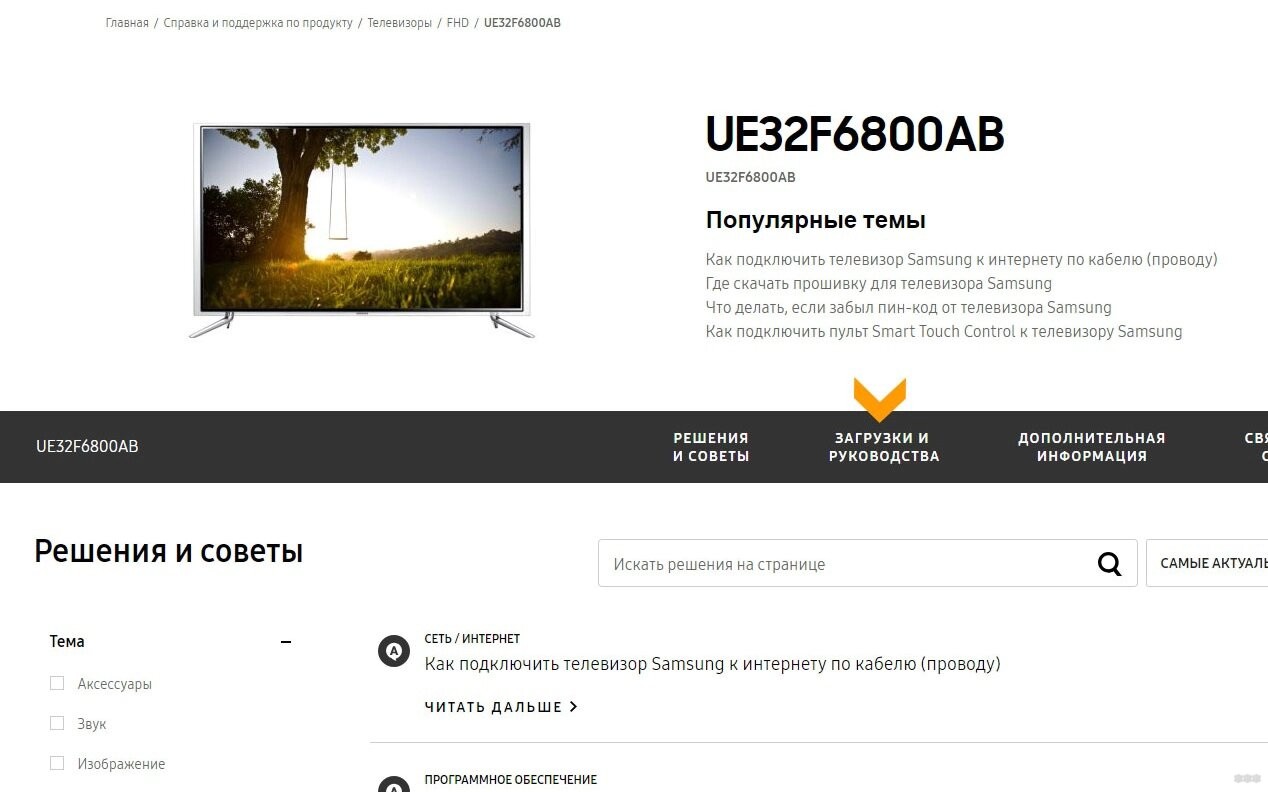
- Скачиваем самое последнее программное обеспечение (ПО) с наивысшим номером (USB тип):
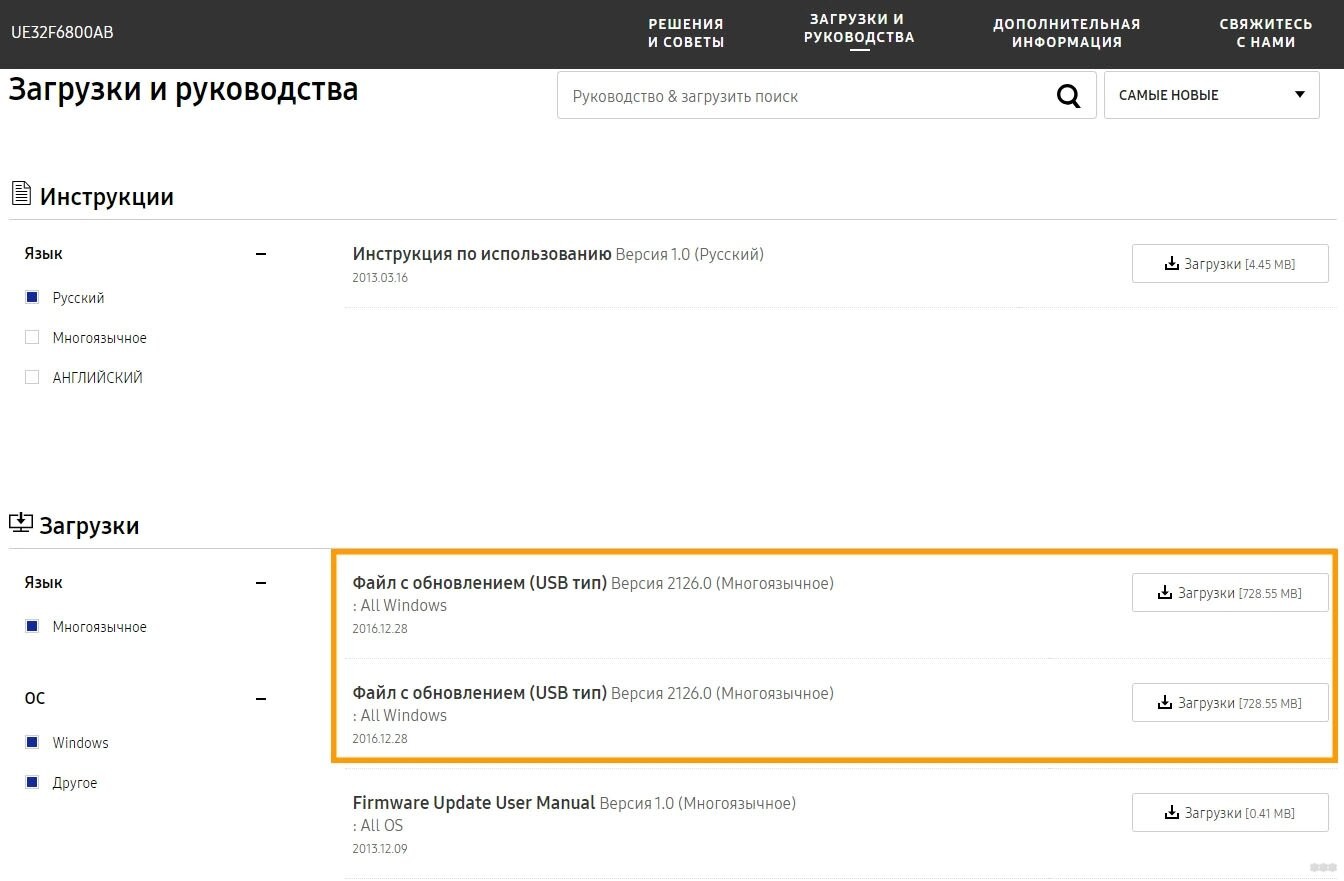
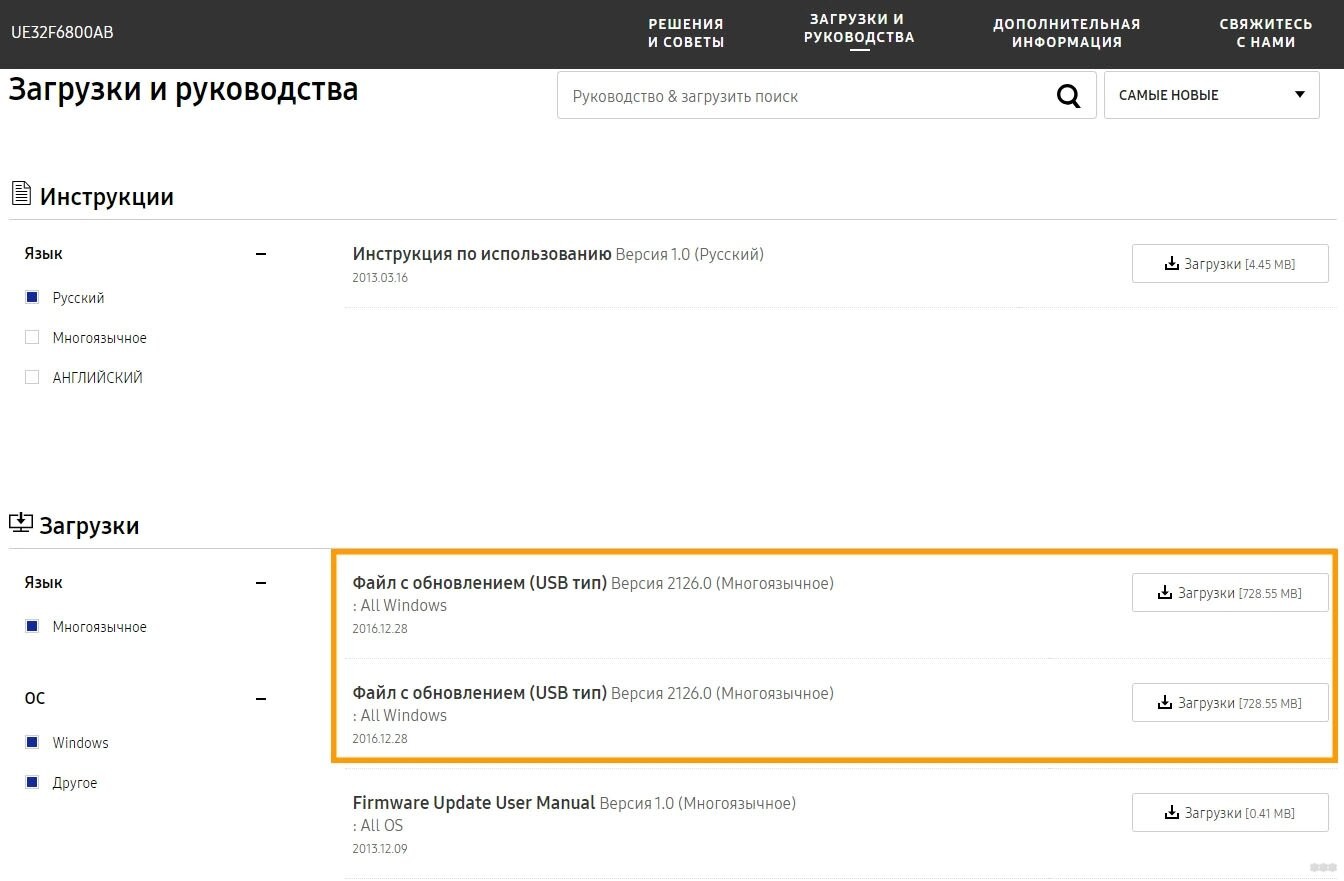
Скачанную прошивку уже можете перекидывать на флешку для обновления при помощи описанного выше Способа 2.
Вот и все. Несмотря на то, что действия подробно описывают процедуру обновления на Самсунгах, по моему опыту так обновляется большая часть современных телевизоров. Для остальных случаев есть официальные сайты производителей с подробными инструкциями. Кроме того, можете описать свой опыт в комментариях – вы попали сюда, а значит другие читатели тоже попадут сюда, а ваш отзыв может заметно облегчить им жизнь. Всем до скорых встреч! Давайте помогать друг другу.
wifigid.ru
Перепрошивка телевизора Samsung Smart TV
Для корректной перепрошивки телевизоров Samsung Smart TV необходимо проделать следующие действия:
- Для начала необходимо убедиться, что Smart Hub не запущен и узнать модель Вашего телевизора. Для этого нажимаем на пульте кнопку Menu, выбираем последний пункт меню Поддержка и в открывшемся окне активируем пункт Обращение в Samsung;

- В открывшемся окне, среди информации о телевизоре, находим Код модели. Это и есть искомая информация, переписываем модель.

- Далее заходим на сайт Samsung.com;
- Вводим в строку поиска на правой части страницы модель Вашего телевизора;

- Находим среди результатов поиска свою модель телевизора и выбираем её;

- Далее открываем вкладку Поддержка и выбираем пункт Дополнительные файлы для загрузки;

- На открывшейся странице выбираем пункт Прошивка и скачиваем последнюю версию файла с обновлением;

- Далее запускаем скачанный exe-файл, разархивируем файлы с обновлением и копируем полученную папку на usb-носитель;
- Подключаем usb-носитель к телевизору. Нажимаем на пульте телевизора кнопку Menu, выбираем раздел Поддержка, пункт Обновление ПО. Обратите внимание, данный пункт будет доступен только при не запущенном Smart Hub!

- Далее выбираем Обновление по USB;

- После этого начнется поиск файлов обновлений. Далее телевизор предложит Вам обновить версию прошивки. Нажимаем на кнопку Да и запускаем процесс обновления;

lanta-net.ru
Обновление ПО для телевизора Samsung
Разработчики ПО для телевизоров нередко радуют пользователей возможностью, а, точнее, необходимостью обновлять свой Смарт ТВ. Если этого не делать, то устройство начнет неадекватно себя вести, устраивать сбои в системе, ухудшится доступ к интернету. В общем, практически исчезнут все те преимущества, которые отличали Смарт ТВ компании Самсунг от устройства без каких-либо дополнительных функциональных возможностей.

 Функция «Обновление в режиме ожидания»
Функция «Обновление в режиме ожидания»
Каждый опытный пользователь знает, что обновлять ПО для телевизора Samsung можно автоматически, используя определённые функции. Что из этого получается, сказать трудно. Хорошие новости, что владельцу не приходится задумываться, когда же пройдет обновление прошивки телевизора, ведь все происходит автоматически.
Но в этой функции есть и множество минусов, потому профессионалы не слишком рекомендуют ею часто пользоваться. Например, это касается задавания неправильных параметров во временном поиске обновлений на серверах ТВ Самсунг или на официальном сайте. Если такие не находятся, можно воспользоваться ручным поиском, что значительно удобнее, поскольку используется только, когда в этом есть реальная необходимость.
Итак, какие же особенности данной функции для Samsung Smart TV:
Из-за того, что пользователь не имеет возможно контролировать каждый шаг установки обновлений, они могут установиться неправильно, в связи с чем возникают различные проблемы, неправильная работа сайтов и другие неприятности. Чтобы исправлять подобные последствия иногда доходит до замены материнской платы;
Поскольку обновление программного обеспечения происходит периодически, ТВ может найти программу среди ночи или ранним утром. Естественно, самопроизвольно включившийся телевизор мало чем порадует домочадцев;
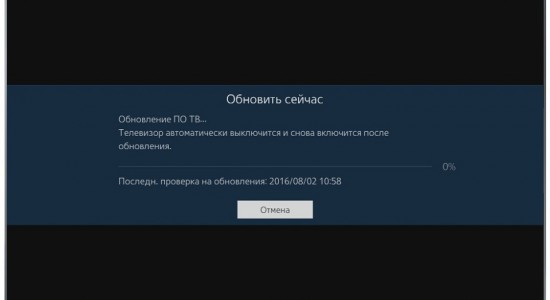
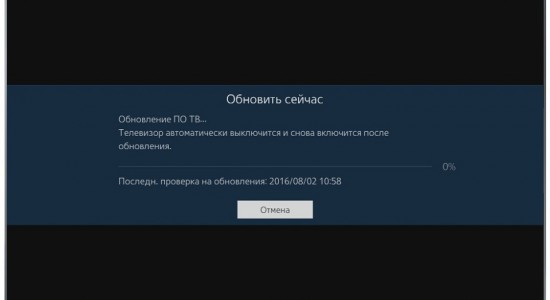
На телевизоре Samsung не всегда есть стабильная интернет связь, потому если начнется обновление, или файл, например, окажется слишком большим, телек Samsung не справится с его загрузкой и зависнет. Это не самая приятная ситуация, так как появляется высокая вероятность, что устройство понадобится ремонтировать;
ТВ может прервать связь с Wi-Fi во время обновления или на телевизоре установлен таймер, который отключит прибор в определенный час. Если такое произойдет, даже если микропрограммы уже практически установились, то, скорее всего, он уже не включится.
Если телевизор не включается после обновления, значит, установка программы прошла неудачно. Пытаться что-то сделать своими силами настойчиво не рекомендуется, так как ситуацию можно только усугубить.
Обновление прошивки через USB
Самые свежие версии прошивки в первую очередь появляются на серверах компании Самсунг, и только после этого её выкладывают на сайте. Именно потому, чтобы оставаться в курсе событий прежде как обновить программное обеспечение, взяв его на сайте, посмотрите на серверах – возможно, та прошивка, которая есть, совсем уже устарела.

 Зайти можно даже с телефона, главное, чтобы был хороший интернет. Но скачивать лучше на компьютер, куда можно подсоединить флешку, что и подключится к телевизору через usb. Итак, поиск прошивки вести очень просто:
Зайти можно даже с телефона, главное, чтобы был хороший интернет. Но скачивать лучше на компьютер, куда можно подсоединить флешку, что и подключится к телевизору через usb. Итак, поиск прошивки вести очень просто:Для этого надо перейти на сайт и в специальной поисковой строке, которая указана вверху страницы, ввести название модели. Эти символы, как правило, указываются на задней панели ТВ;
Далее, откроется специальная страница с руководством и текущей версией программного обеспечения. Чтобы узнать его, следует кликнуть на строке «Встроенное программное обеспечение», и сразу же увидите техническое описание модели, в том числе, какое ПО на телевизоре;
Надо отыскать и скачать новинку ПО, но выбрав при этом USB тип загрузки. Кроме того, важно убедиться, что версия ПО действительно новая, а не скачать и установить старую или такую же прошивку;
Важно обратить внимание на наличие русского языка в новом ПО, ведь не всем будет комфортно работать на английском или в мультиязычной версии;
Загрузка файла должна происходить на чистый USB-накопитель, который необходимо отформатировать, перед тем как на него попадет материал. Если форматировать после, вся информация на флешке будет уничтожена, и во время включения телевизора он не найдет материалы для начала процесса обновления.
Далее, для распаковки обновленного ПО, нужно несколько раз кликнуть мышкой на иконку;
Когда распаковка закончена, нужно переместить флешку с компьютера на ТВ и запустить обновление. Делается это так: «Меню», «Поддержка», «Обновление ПО», пункт «ПО USB», «Ok» или «Обновить сейчас».
Как обновить прошивку на телевизоре Samsung
Решили усовершенствовать свой телевизор и ищете ответ на вопрос: “Как обновить прошивку на телевизоре Самсунг?”. Самостоятельно это сделать очень просто, для этого вам понадобиться обновление, немного свободного времени и наши рекомендации.

Обновление прошивки на Smart телевизоре Samsung
Первое, что нужно сделать – выяснить модель устройства и версию программного обеспечения, уже установленного на нем. Для этого зайдите в меню Smart и выберите пункт “Поддержка”, затем “Обновление ПО”, нажмите на строку – на экране появится информация о последнем обновлении.

Для корректного отображения этой информации телевизор должен быть подключен к сети.

Обновление через интернет
Для начала обновления телевизора через интернет, нажмите на одноименную строку. Выберите пункт “Обновление по сети”, на экране появится индикатор поиска новых версий. Система самостоятельно найдет программу, загрузит ее, распакует и установит – вам понадобится только перезапустить устройство после завершения процесса.
Самое главное – обеспечить непрерывность интернет-соединения в процессе. При отключении интернета в момент загрузки или установки может возникнуть проблема с дальнейшим функционированием устройства, и процесс установки нужно будет делать заново и в сервисном центре.
Обновление прошивки на обычном телевизоре Самсунг
Если ваш телевизор Samsung не поддерживает подключение к интернету, обновить прошивку на нем можно подсоединив его к ноутбуку или стационарному компьютеру через USB – разъем или при помощи флешки. Таким образом вы можете обновить и телевизор с функцией Smart, но в режиме офлайн, чтобы избежать упомянутых выше проблем.
Обновление прошивки через флешку
Скачивать обновление лучше всего с официального сайта Samsung – там все версии появляются изначально, перед тем как попасть в список обновлений.

Вам потребуется ввести свою модель (ее можно посмотреть на задней крышке устройства), и в открывшемся меню выбрать версию ПО, язык (выбирайте тот, которым удобно пользоваться при эксплуатации устройства), и тип загрузки, в нашем случае это USB.

Установочный файл загрузится на ваш накопитель, после чего его нужно распаковать и перенести на телевизор (если он подключен к компьютеру), или флешку с распакованным файлом подключить к самому телевизору. Начнется автоматическое обновление, по окончанию которого понадобится перезагрузить устройство.

samsung-wiki.com
Как обновить ПО на телевизоре Samsung
Периодическое обновление программного обеспечения требуют все устройства, работающие на нём. Это касается компьютеров, ноутбуков, телефонов и теперь уже телевизоров. Это требуется для того, чтобы устройство продолжало нормально функционировать, не происходило сбоев в работе и доступ к интернету был стабилен. Обновление прошивки является обязательным, потому что в новой версии устраняются существующие проблемы. Однако не все пользователи знают, как обновить Самсунг, и боятся что-либо менять. Но фактически бояться нечего, потому что новая прошивка становится на устройство легко. Разберём подробнее, как правильно обновить ПО.

Как понять, что нужно обновить прошивку
Обновление ПО для Samsung требуется в том случае, если:
- Самсунг Смарт ТВ перестал стабильно работать, периодически сбоит, не включаются программы или отключается трансляция;
- скорость реакции телевизора на команды стала медленнее;
- не работают приложения.

Версий прошивок может быть несколько, и для того чтобы скачать необходимую, внимательно читайте описания к ним. Там указывается, какие проблемы были устранены и что полезного добавили разработчики в новую версию.
Что нужно, чтобы обновить телевизор
Чтобы не мучиться от некорректной работы телевизора Самсунг, потребуется перепрошить программное обеспечение. Выполнить это можно несколькими способами:
- Через флешку.
- Через интернет.

Специалисты рекомендуют скачивать обновление на флешку, а потом с неё уже устанавливать на телевизор. Этот способ считается наиболее безопасным. Во время обновления по интернету может прерваться соединение, и тогда загрузка в лучшем случае прервётся, в худшем некорректно установится, и тогда вы вообще не сможете ничего сделать со своим ТВ-устройством. Прежде чем приступать, убедитесь, что ваш Смарт ТВ нуждается в обновлении. Также проследите, чтобы ПО было совместимо с моделью ТВ, потому что иначе оно может установиться некорректно или не установиться вообще.
Как узнать правильную версию прошивки?
Особенностью программ является то, что они предназначены для определённых моделей телевизоров. Производители сделали это из-за того, что каждая ТВ панель отличается друг от друга техническими характеристиками и возможностями. Поэтому, отправляясь на официальный сайт производителя искать необходимую прошивку, обязательно укажите в поиске свою модель ТВ. Если вы не знаете, как точно называется модель, то посмотрите в документах, которые шли в комплекте, или по наклейке на задней стенке корпуса.

К тому же желательно знать версию ПО, установленную в данный момент на устройстве. Это необходимо для сравнения с той версией, которая имеется на сайте. Для того чтобы найти эти данные потребуется:
- Зайти в «Меню», войти в пункт «Поддержка» и «”Обновление ПО».
- Сравните версию ПО на ТВ-панели и ту, что предлагается на сайте.
- Если на сайте версия выше, то её нужно скачать, если ниже или такая же, то обновление не требуется.
Действия по установке ПО на телевизоре Samsung
Если после всех манипуляций и сверок выяснилось, что необходимо установить новое программное обеспечение, то перед началом прочтите прилагаемую к файлу информацию. Возможно, там указывается способ установки или что-то ещё полезное. Если все данные подходят, то нужно сказать файл на компьютер, а потом перенести его на флеш-накопитель. При этом специалисты рекомендуют брать для этих целей пустую флешку, предварительно отформатированную.

По сети можно обновить только Смарт ТВ, если этой функции на телевизоре нет, то только через флешку.
Выполните следующие действия для установки нового ПО:
- Если файл, который был скачан, архивный, то его необходимо разархивировать. Чтобы это сделать, клацните 2 раза на него курсором мышки и начните распаковку, нажав на «Extract».
- После этого переписать данные на флешку и вставить её в USB-порт на ТВ-устройстве.
- Запустить установку, пройдя в пункт «Поддержка», потом «Обновление ПО», далее выбрать «по USB» и поставить отметку «Да».
- Дождаться окончания установки.
Второй вариант обновления по интернету. Необходимо выполнить следующие действия:
- Войти в «Меню» и выбрать «Поддержка», потом «Обновление ПО».
- Если последний пункт меню недоступен, то перезапустите телевизор, т.е. выключите его и через 3 минуты включите. Если пункт всё ещё недоступен, проверьте соединение с интернетом.
- Выбрать пункт «Обновить сейчас». Смарт ТВ самостоятельно проверит наличие доступного обновления, и если оно есть, то предложит его установить. Ответить «Да».
- Дождитесь обновления прошивки. После успешного завершения установки телевизор самостоятельно перезагрузится.
Что делать, если «слетела» прошивка?
Бывают случаи, когда программное обеспечение на телевизоре плохо работает, а со временем совсем ломается или, как говорят, «слетает». Менять ПО надо уже тогда, когда наблюдается частое зависание ТВ-панели или отказ реагировать на выбор приложений. В этом случае сложно будет что-либо сделать через имеющееся ПО и обновить его по сети. Лучше воспользоваться флешкой и установить ПО оттуда.

Признаки некорректной работы прошивки:
- подвисание телевизора Самсунг на стартовой картинке;
- нет подсветки;
- отсутствует изображение;
- картинка отображается в режиме тепловизора;
- искажаются символы в меню;
- смещение изображения в сторону или отображение только половины экрана.
Обновить прошивку на телевизоре Samsung через интернет можно только у тех моделей, которые имеют функцию Смарт ТВ. В противном случае придётся воспользоваться флешкой и выполнить следующие действия:

- отформатировать флеш-накопитель;
- скачать ПО на компьютер и при необходимости разархивировать его;
- сохранить ПО на флешку и вставить её в телевизор;
- запустить обновление и дождаться его окончания.
Проблемы и их решения
Иногда возникает ситуация, когда не получается установить обновление прошивки на Samsung. Возможно, после запуска процесс установки нового ПО не начался или через некоторое время прекратился. Преждевременное прекращение может возникнуть по причине прерывания связи с роутером, поэтому специалисты настоятельно рекомендуют проводить установки нового ПО прошивки через USB-флешку.
Чтобы заново запустить процесс корректировки ПО, выполните следующие действия:
- Запустить процесс снова.
- Выполнить обновление через USB.
- Если выполняли до прерывания через USB, и не получилось, возьмите другую флешку.
Если ТВ-устройство не на Андроиде, то необходимо:
- Нажать кнопку Home.
- Выбрать «Установка», затем «Обновление ПО» и пункт «Через Интернет».
В случае, если приведённые способы не помогли обновить ПО на телевизоре, то вызовите мастера.
seeiptv.ru
Прошивка телевизора Samsung — пошаговая инструкция
Программное обеспечение техники постоянно совершенствуется, неважно это телевизор или смартфон. Даже если вы купили одну из последних моделей, то уже в ближайшем времени вам придется устанавливать обновления или же и вовсе переустанавливать версию операционной системы.
Южнокорейский бренд Samsung тоже не стал исключением из этого правила. С целью пролонгации технической актуальности уже выпущенных на рынок моделей ТВ, сотрудники компании разработали аппаратные модели Evolution Kit. Альтернативный способ – прошивка телевизора Samsung.
Существует два способа оптимизации операционной системы – по интернету или же через USB разъем. Модуль Evolution Kit предназначен в большей степени для флагманов, начиная от модели ES7500 и выше. Также он подойдет для PDP-телевизоров модельного ряда E8000. Данный способ сопряжен с существенными дополнительными расходами. Однако в итоге функциональные возможности телевизора значительно расширятся, а значит, не придется покупать новую модель из последней линейки.


Ко всему прочему специалисты предусмотрели возможность обновить прошивку Samsung Smart TV, вследствие чего устраняются всевозможные ошибки и сбои, также новые версии нацелены на интеграцию дополнительных опций.
Отдельно отметим тот факт, что Evolution Kit обновляет аппаратную составляющую, например, повышает производительность центрального процессора. Впрочем, существенного воздействия на операционную систему он не оказывает. Именно поэтому модернизация ПО – более актуальный способ усовершенствования функционала телевизора.
Что нужно для обновления телевизора Samsung?
Прогнрамная оболочка обновляется по интернету или через USB. Следовательно, список необходимого оборудования будет изменяться в зависимости от выбранного способа. Итак, если сделать его универсальным, то он будет выглядеть следующим образом:
- flash-накопитель или внешний жесткий диск;


- интернет-соединение;
- телевизор Самсунг;


- программные обновления.
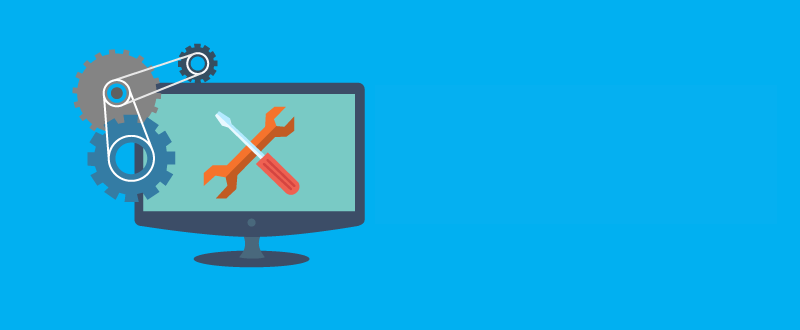
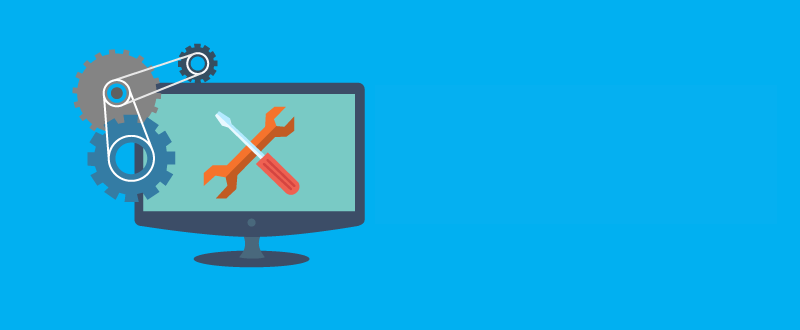
Некоторые пользователи предпочитают пользоваться опцией «Обновление в режиме ожидания», иными словами, новая версия операционной системы устанавливается автоматически. На самом деле, дело этого не стоит. Почему? Существует нескольку аргументов против данной опции:
- Как показывает практика, инсталляция в автоматическом режиме становится причиной того, что софт устанавливается некорректно. В результате, вам не удастся избежать сбоев в работе телевизионного оборудования. Иногда приходится менять материнку.
- Согласно установленному таймеру установки обновлений, ТВ будет по интернету подключаться к серверному оборудованию компании Samsung. Гарантия того, что обновления будут установлены именно днем отсутствует, поэтому не исключено, что устройство запустится произвольно ночью.
- Если в процессе оптимизации ПО файл прошивки будет весить слишком много, то есть не хватит свободного места на встроенном жестком диске, новая версия прошивки установлена не будет, а телевизор и вовсе зависнет.
- Обновление прошивки через интернет – не лучшее решение. Всегда есть риск непредвиденного обрыва подключения к интернету, вследствие чего ПО не будет установлено. Это станет причиной некорректной работы ТВ.
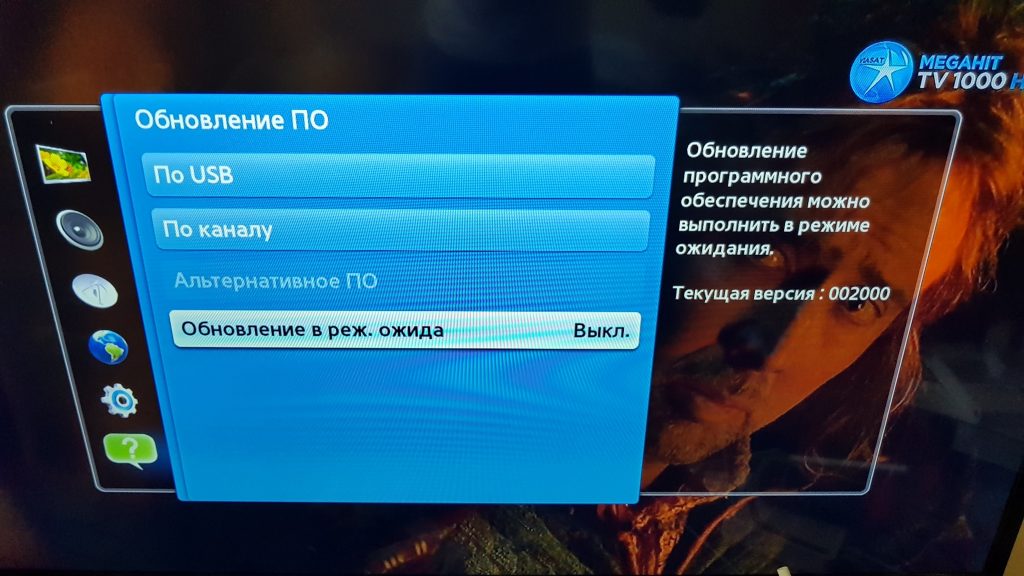
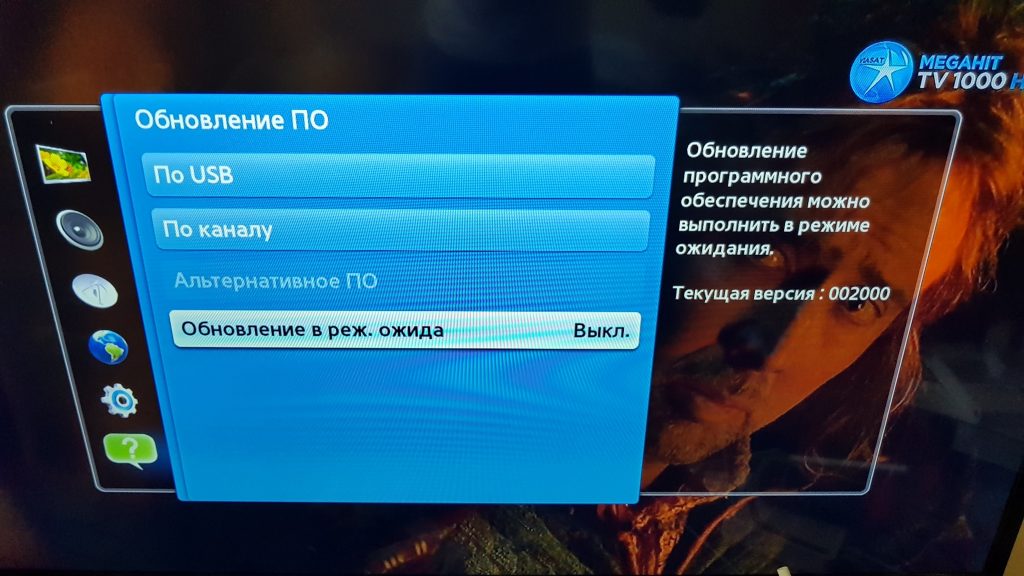
Поэтому устанавливать новую версию операционной системы целесообразней вручную, ведь тогда телевидение абсолютно точно будет работать корректно. Чтобы отключить функцию установки автоматических обновлению, зайдите в главное меню, а потом перейдите в раздел «Поддержка», переключитесь на вкладку «Обновление ПО», отключите автоматическую инсталляцию обновлений. На сервере южнокорейского производителя прошивка появляется раньше, нежели на web-сайте.
Какую прошивку выбрать?
Выбор прошивки для телевизора Samsung осуществляется в соответствии с несколькими критериями:
- модель устройства;
- версия;
- тип установки.
Чтобы скачать прошивку, откройте официальный web-сайт производителя, а затем введите название серии и модели вашего телевизора. На экране появится список доступных программ, выберите необходимый вариант и скачайте, чтобы перепрошить телевизор.


Обновление прошивки через USB
Опять-таки, сначала нужно загрузить прошивку, открываем официальный сайт производителя, а затем ищем свою модель телевизора. Чтобы ускорить процесс, воспользуйтесь поисковым меню, просто вбейте в строку серию устройства и нажмите на значок лупы.
В результате, откроется web-страница с подробными инструкциями и софтом для вашего оборудования. Необходимо кликнуть по первому пункту «Встроенное ПО». Вследствие этого откроется окно с техническим описанием телевизора.
Отыщите подходящий файл с обновлениями, нас интересует установка через USB. Сравните название текущей версии, которая уже установлена на ТВ-устройстве с загруженной на сайте компании Samsung. Чтобы выполнить эту проверку, запустите меню, перейдите во вкладку «Поддержка», а потом в раздел «Обновление ПО».
Альтернативный способ – зайти в раздел «Поддержка», а потом переключиться на «Обращение в Samsung». Если установленная версия старше, нежели доступная для скачивания, тогда нужно обновить ПО.


Выбирая прошивку учитывайте язык пакета обновлений. Преимущественно, русскоязычная версия появляется одновременно с многоязычным пакетом, разницы между ними особой нет.
Теперь можно скачать прошивку на чистую, предварительно отформатированную флешку. Она должна быть в формате FAT32. Чтобы скачать свежее программное обеспечение, кликните по названию файла ЛКМ.
Чтобы распаковать прошивку, необходимо кликнуть дважды левой кнопкой мыши по этому файлу. Вероятнее всего, операционная система сообщит о том, что издателя не удалось проверить, но это не проблема, продолжайте распаковку.
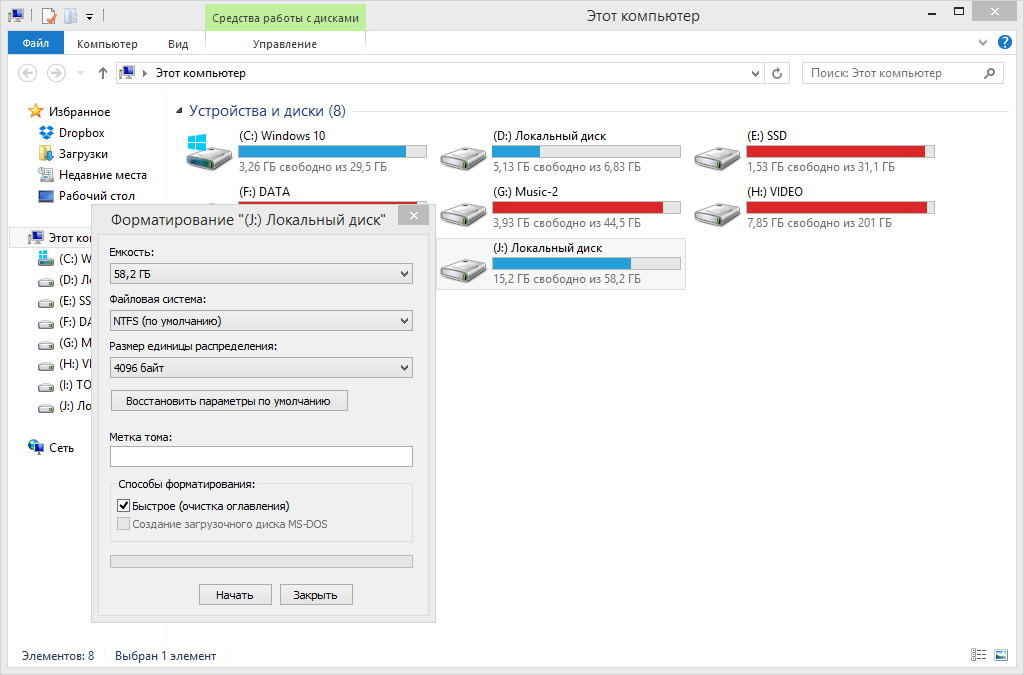
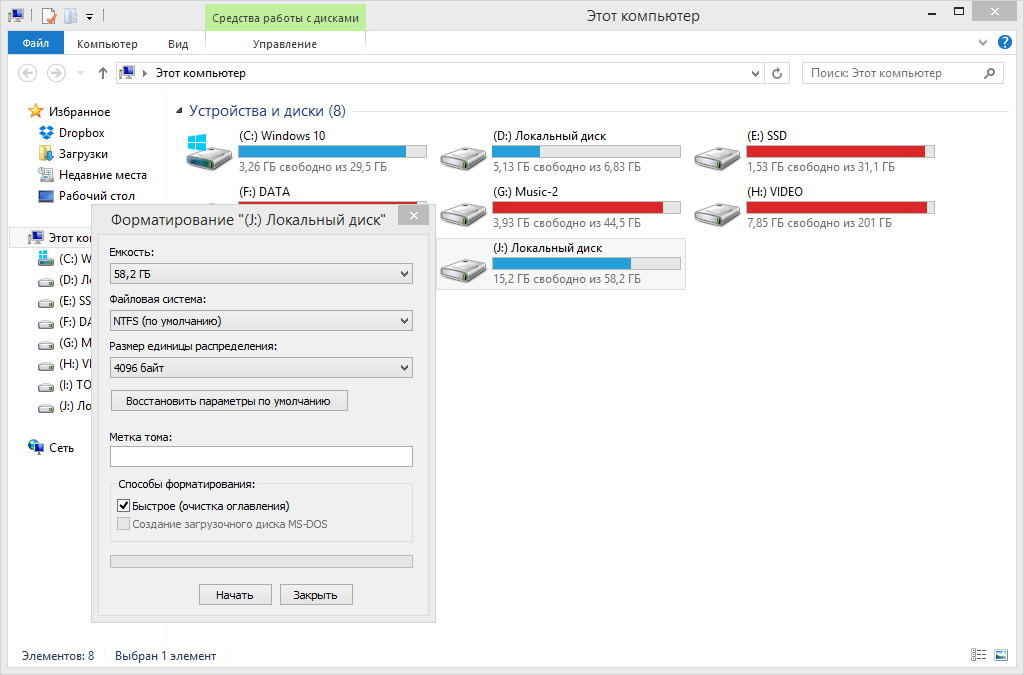
В новом окне пользователю появится команда для распаковки файлов прошливки на flash-накопитель. Укажите расположение накопителя памяти, а потом нажмите на кнопку «Extract». Когда процесс будет завершен, можно достать USB-устройство из компьютера и вставить его в соответствующий порт телевизора.
Для запуска инсталляции обновлений, откройте главное меню, а потом перейдите в раздел «Поддержка», выберите «Обновление ПО» и пункт «По USB», затем нажмите на «ОК». Телевизор затребует дополнительное подтверждение установки прошивки, соглашаемся и запускаем процесс. Не доставайте flash-накопитель до тех пор, пока установка не будет завершена.
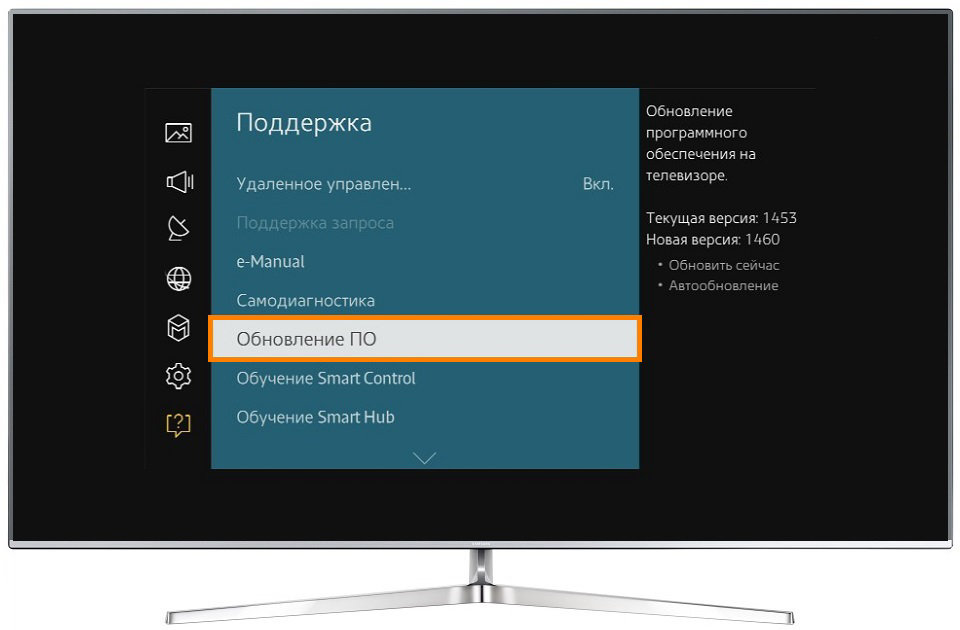
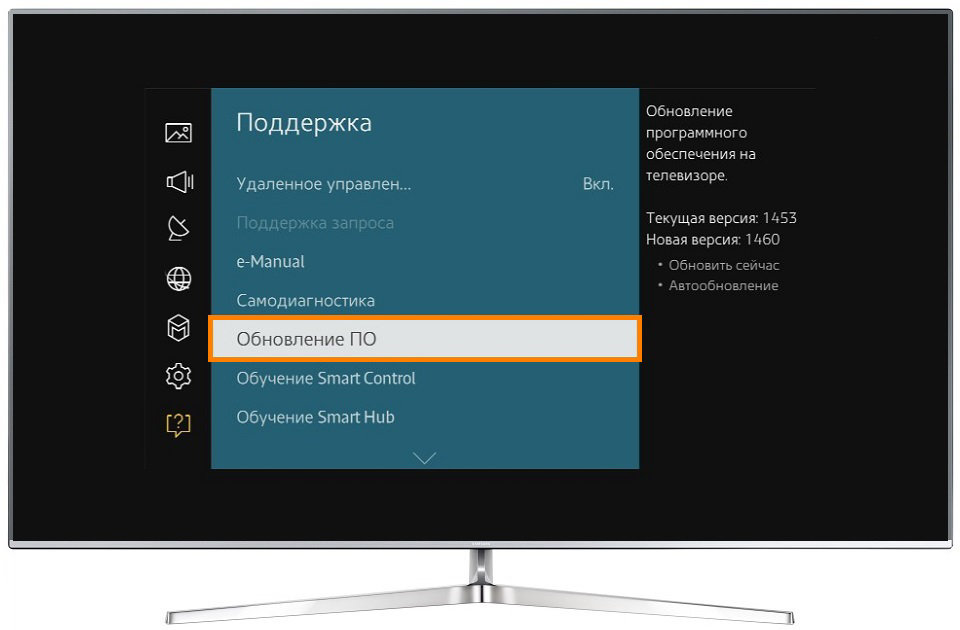
Многие пользователи зачастую сталкиваются с различными ошибками и сбоями. Описание проблем и способы их решения:
- Раздел «Обновление ПО» не активен. Откройте Smart Hub и закройте develop, а затем запустите инсталляцию обновления повторно.
- Телевизор не распознает файлы, но при этом вы уверены, что скачанная версия операционки отличается от ранее установленной прошивки. Воспользуйтесь другой флешкой или же отформатируйте уже используемое устройство с помощью утилиты Hard Disk Low Level Format Tool.
- Если установить новую версию все равно не выходит, тогда просто свяжитесь с тех. поддержкой производителя, для этого воспользуйтесь интерфейсом удаленного доступа – Remote management, его поддерживают все модели, выпущенные начиная с 2012 года.
Альтернативный способ – установка по интернету. Сейчас его и рассмотрим.
Обновление прошивки через интернет
Инструкция по прошивке Самсунг Смарт ТВ через интернет:
- Чтобы прошить телевизор Samsung, сначала подключите его по интернету, Wi-Fi или LAN – не имеет особого значения.
- Откройте главное меню, воспользовавшись пультом дистанционного управления.
- Перейдите в раздел «Поддержка».


- Выберите команду «Обновление ПО».
- Нажимаем на «Обновить сейчас», а потом выбираем «По сети».
- Начнется автоматическая проверка наличия новой версии прошивки.
- Если доступные пакеты есть, то система задаст вопрос «Обновить сейчас?», нажимаем на «Да».


- Дождитесь, пока устройство загрузит файлы на встроенный жесткий диск.
- Не выключайте устройство до момента окончания инсталляции.
- После этого, телевизор самостоятельно выполнит обязательную перезагрузку.
Поменять прошивку на телевизоре Samsung, заметно расширив доступные функции проще, нежели может показаться сразу.
prosmarttv.ru
Как обновить ПО для телевизора Samsung
Для поддержания корректной работы телевизора периодически требуется обновлять его программное обеспечение. В случае невыполнения данного процесса качество работы приложений ухудшается, может наблюдаться неадекватное поведение смарт ТВ, снижение скорости интернета. Некоторые приложения могут сообщать об ошибке работы. Иными словами, преимущества вашего устройства значительно теряются. Как обновить телевизор Самсунг самостоятельно мы рассмотрим далее.

Что потребуется
Для обновления потребуется совсем немного:
- наличие свободного времени;
- наличие USB флеш-накопителя;
- наличие доступа к интернету на самом телевизоре.
Важно, чтобы флешка «читалась» устройством. Если вы решили установить более свежую версию ПО, то это можно сделать либо с помощью флешки, либо непосредственно через интернет на самом Смарте.
Какую прошивку выбрать
Правильно выбранная прошивка – это главный аспект в успешной переустановке программного обеспечения. Каждая модель телевизора имеет свой набор приложений. Поэтому важно скачать версию прошивки, которая содержит все требуемые программы. Чтобы узнать комплект необходимых приложений, нужно открыть официальный сайт производителя Самсунг и прочесть содержимое для конкретной модели.
Следующим шагом следует уточнить версию существующего ПО на ТВ. Сравнивая номера, определяем, какие программы следует обновить. Если номер версии ниже, чем предлагается на сайте, значит – обновлять систему требуется.

Как обновить прошивку
Обновление системы до новой версии можно выполнить двумя способами:
- автоматически через интернет-соединение на самом телевизоре;
- с помощью скачанного файла необходимой версии на флешку.
Каждый способ имеет свои достоинства и недостатки. Первый способ гораздо проще и быстрее происходит. Однако стоит обеспечить бесперебойное интернет-соединение. Это можно сделать следующими способами:
- Подключить и настроить устройство к Wi-Fi-роутеру;
- Использовать локальную проводную сеть через ТВ-маршрутизатор;
- С помощью Wi-Fi, если в Смарт ТВ встроен специальный адаптер приема.
Касательно второго способа необходимо обратить внимание на следующие аспекты:
- объем флешки должен превышать 4 Гб;
- наличие компьютера с подключенным интернетом;
- флеш-накопитель должен быть отформатированным в файловую систему FAT32;
- потребуется самостоятельно найти на официальном сайте Самсунг файл с необходимым обновлением.
Данный способ по времени выйдет дольше, чем авто-режим обновления. Однако он безопасней. В отличие от автоматического обновления через интернет, при нём не стоит переживать о внезапном прерывании установки нового программного обеспечения.
Обновление через интернет
Если вы приняли решение обновить систему автоматически онлайн через интернет на телевизоре, то стоит обратить особое внимание на скорость передачи данных и ее бесперебойность.
ВАЖНО! Необходимо быть полностью уверенными в том, что во время проведения операции интернет-соединение не прервется. В случае возникновения неприятной ситуации, исправить её несколькими нажатиями на пульте дистанционного управления не получится.
Как обновить прошивку телевизора Samsung в автоматическом режиме указано в следующем алгоритме:
- Определите серию прошивки, которую следует обновить. Для этого перейдите в меню телевизора.
- Найдите раздел «Поддержка» и выберите его.
- В вышеуказанном пункте найдите «Обновление ПО» и кликните по нему.
- В предложенном окне будет выводиться сообщение: «Обновить сейчас». Некоторые модели могут предлагать пункт «По сети».
- Система автоматически проведет проверку наличия более «свежего» ПО. После проверки необходимой версии прошивки будет выведено на экран сообщение, действие которого направлено на подтверждение проведения операции.
- При положительном выборе обновления программы, система автоматически начнет обновляться. В течение всего периода выключать устройство строго запрещено.
- После окончания загрузки ПО устройство самостоятельно перезагрузится.
Данный способ прост и быстр в исполнении. Однако существует ряд недостатков. В экстренной ситуации (пропало электричество, интернет) телевизор может превратиться в груду металлолома, которому ничем нельзя помочь. При удачном проведении работ ТВ начнет функционировать гораздо лучше.
Обновление через USB
После определения установленной версии потребуется скачать необходимый файл. Стоит обратить внимание на язык обеспечения, поскольку при его незнании установить программу будет затруднительно. После загрузки скачанный файл потребуется скинуть на флешку, заранее отформатированную в файловую систему FAT32. Далее для обновления ПО следуйте следующим рекомендациям:

- Поскольку скачанные файлы чаще всего идут заархивированные, их нужно распаковать с помощью соответствующей программы.
- Вставьте флеш-накопитель в Смарт ТВ в соответствующий USB-разъем.
- С помощью пульта дистанционного управления войдите в меню смарта.
- Найдите пункт «Поддержка» и перейдите в него.
- В данном разделе существует функция «Обновление ПО», выбирайте.
- Система предложит несколько вариантов, среди которых нужно выбрать именно через USB-накопитель. Потребуется несколько минут для нахождения файлов на флешке.
После выполнения вышеперечисленной инструкции система начнет обрабатывать запрос в течение определенного времени. Выключать телевизор категорически нельзя. Флеш-накопитель также должен быть нетронутым в течение всего процесса переустановки. Следом обновления самостоятельно запустятся, произойдет автоматический перезапуск устройства. После включения телевизора обновленное ПО уже будет функционировать.
Обновление Samsung Smart TV необходимо делать регулярно и с некоторой периодичностью. Несмотря на затруднительность проведения данного процесса, в итоге наблюдаются существенные плюсы. Какой способ выбрать – решение остается за каждым пользователем. После перехода на обновленную версию устройство будет работать гораздо быстрее, без ошибок и сбоев, а также будет радовать новыми возможностями и функциями.
 Загрузка…
Загрузка…prosmartv.ru